Page 1

Serie GT50
M0212-0
Page 2
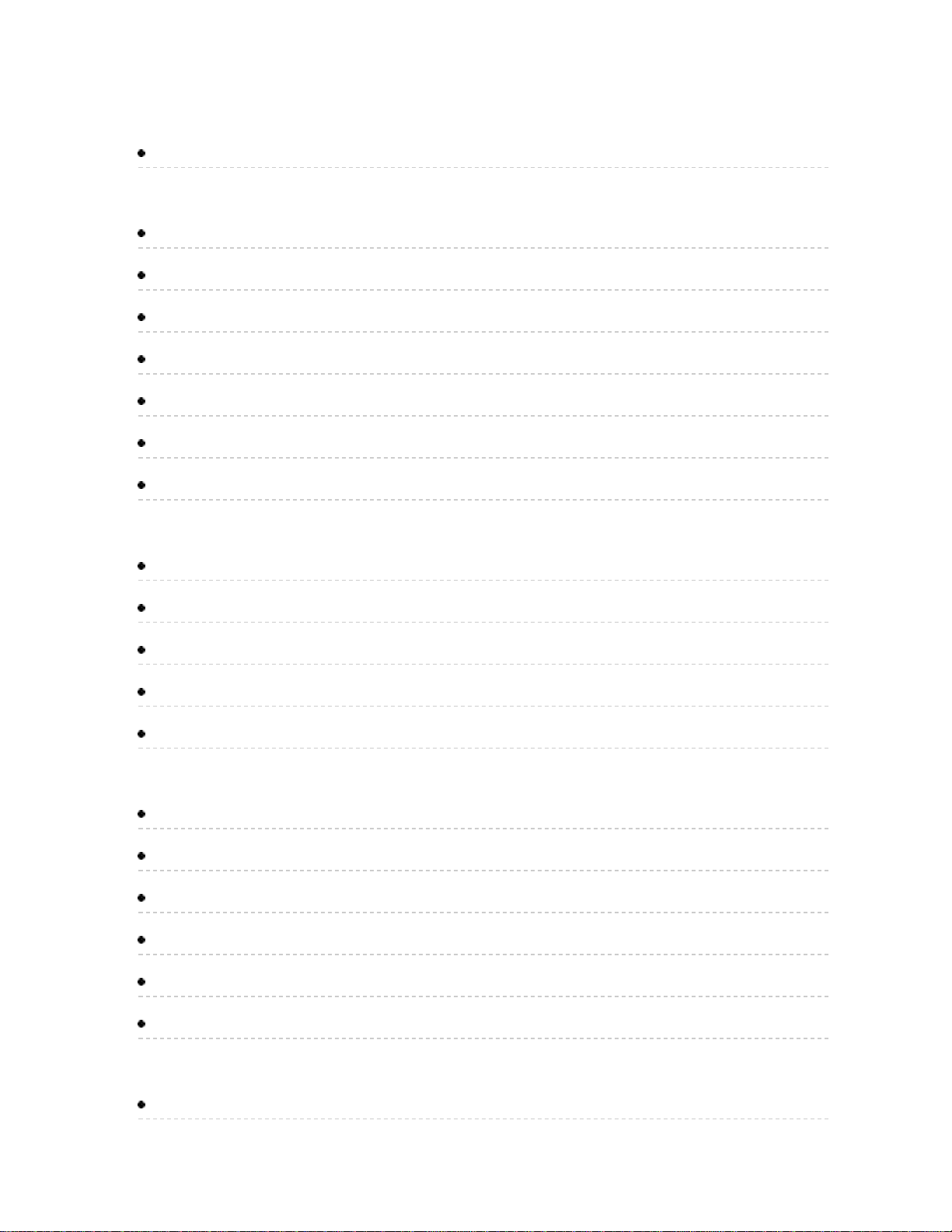
Para ver la televisión
2
Servicio de Cable / Satélite / Fibra con caja
Ajuste inicial 12
Antena o señal de cable sin caja
Ajuste inicial 13
Seleccionar canales 14
Canales favoritos (Seleccione) 15
Canales favoritos (Pantalla) 16
Subtítulos 17
SAP 18
Otros 19
Blu-ray, DVD, Consola de juegos, etc.
Conexión y visualización (1) 20
Conexión y visualización (2) 21
Nota para la conexión HDMI 22
Precaución para la conexión HDMI 23
Señal de entrada 24
Para la mejor imagen
Modo 25
Auto brillo (ECO) 26
Aspecto 27
Información de aspecto 28
Ajuste profesional (1) 29
Ajuste profesional (2) 30
Para el mejor audio
Ajustes básicos 31
Page 3
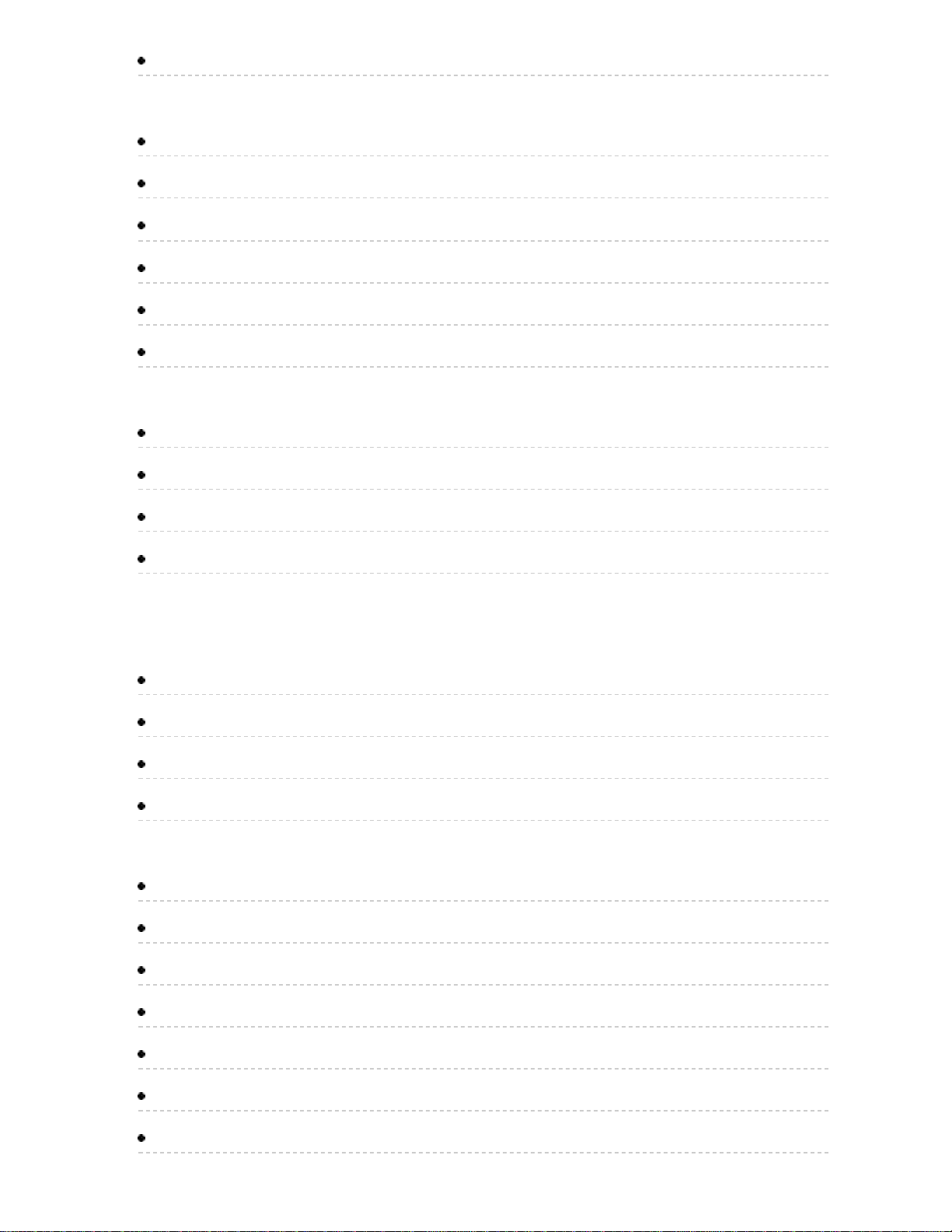
Audio avanzado 32
3
3D
AVISO 33
Viendo 3D 34
Cambiar 3D ⇔ 2D
Ajuste imagen 3D 36
Ajustes 3D (1) 37
Ajustes 3D (2) 38
Computadora en TV
Mostrar imagen del ordenador 39
Ajuste PC (1) 40
Ajuste PC (2) 41
Señal de entrada 42
Servicios de Internet "VIERA Connect"
Conectarse a la red
35
Conexión de red (1) 43
Conexión de red (2) 44
Conexión de red (3) 45
Conexión de red (4) 46
Configuración de red
Menú Ajuste 47
Prueba de Conexión 48
Conexión de red 49
Configuración de conexión inalámbrica 50
Configuración de Dirección IP/DNS 51
Ajustes Proxy 52
Vínculo de red (1) 53
Page 4
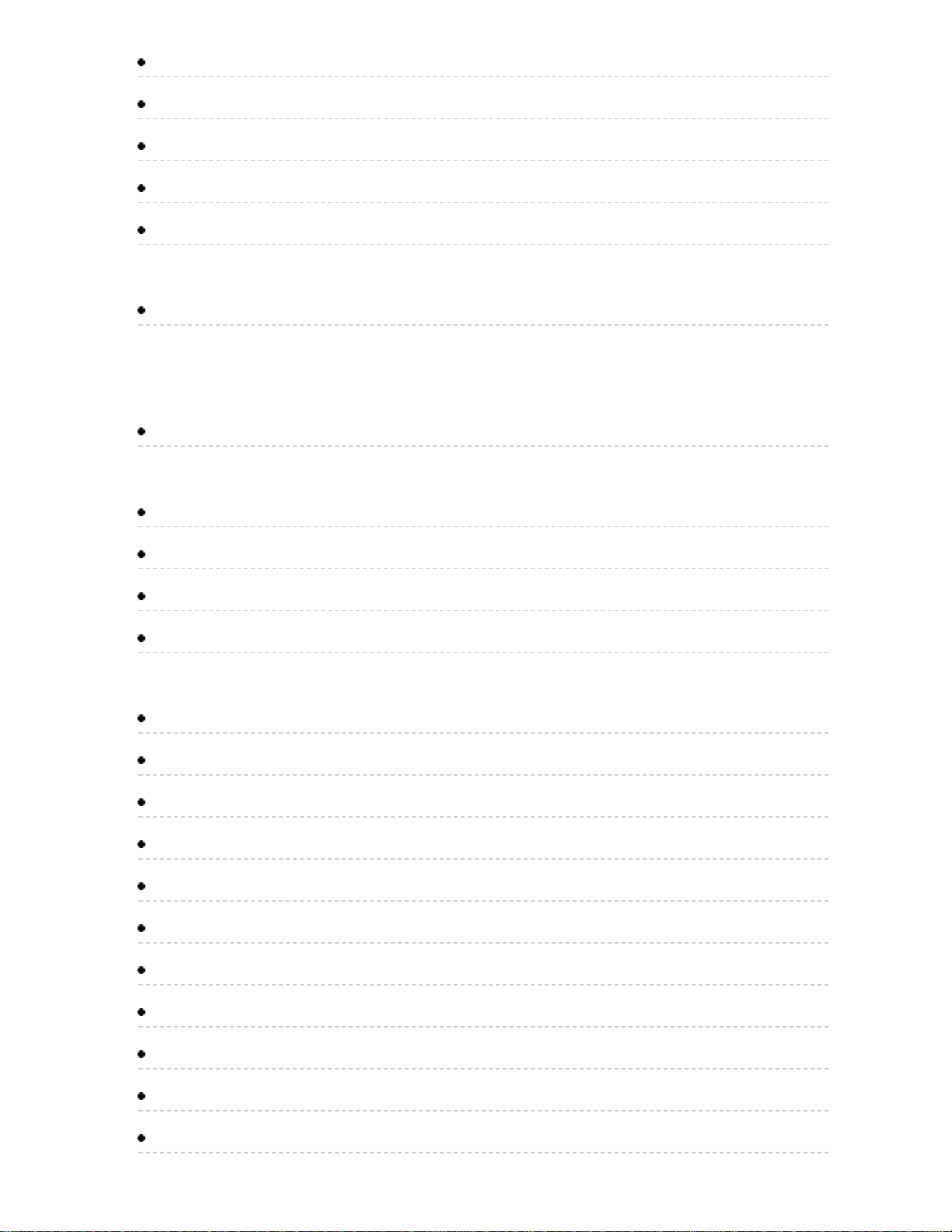
Vínculo de red (2) 54
4
Actualización de software 55
Aviso de Nuevo Software 56
Activación por LAN 57
Estado de la red 58
Cómo utilizar
Operación 59
Red de casa "DLNA"
Iniciando
Información 60
Conexión de red
Conexión de red (1) 61
Conexión de red (2) 62
Conexión de red (3) 63
Conexión de red (4) 64
Configuración de red
Menú Ajuste 65
Prueba de Conexión 66
Conexión de red 67
Configuración de conexión inalámbrica 68
Configuración de Dirección IP/DNS 69
Ajustes Proxy 70
Vínculo de red (1) 71
Vínculo de red (2) 72
Actualización de software 73
Aviso de Nuevo Software 74
Activación por LAN 75
Page 5
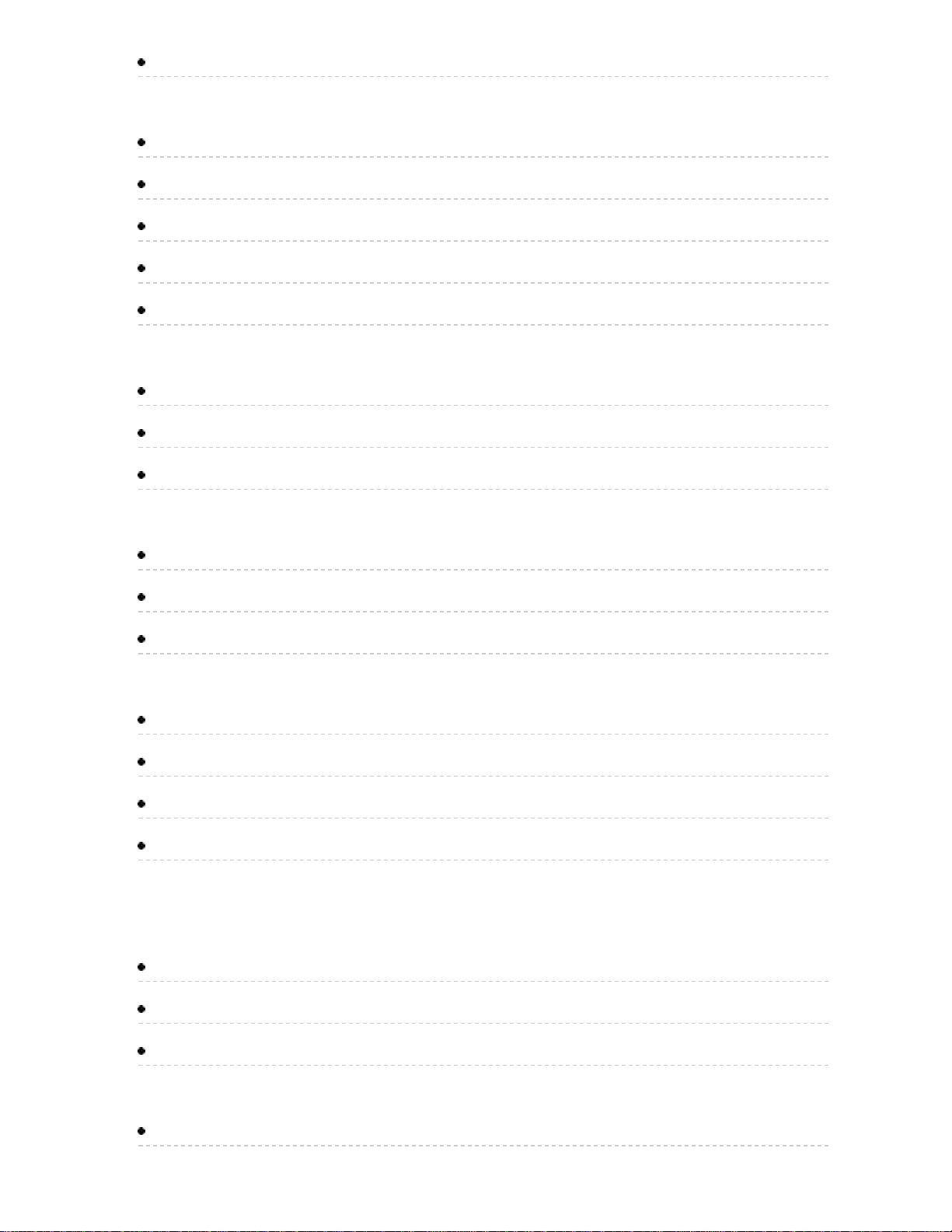
Estado de la red 76
5
Fotos
Visualización de Fotos 77
Vista de fotografía 78
Menú de opciones 79
Utilización de diapositivas 80
Ajuste de diapositivas 81
Vídeos
Visualización de Vídeos 82
Vista de vídeo 83
Menú de opciones 84
Música
Reproduciendo música 85
Vista de música 86
Menú de opciones 87
Información de datos
Formato de datos compatible (1) 88
Formato de datos compatible (2) 89
Formato de datos compatible (3) 90
AVISO 91
Reproductor de Medios
Iniciando
Información 92
Mensajes de precaución de medios 93
Cuidados al manejar la tarjeta SD 94
Fotos
Visualización de Fotos 95
Page 6
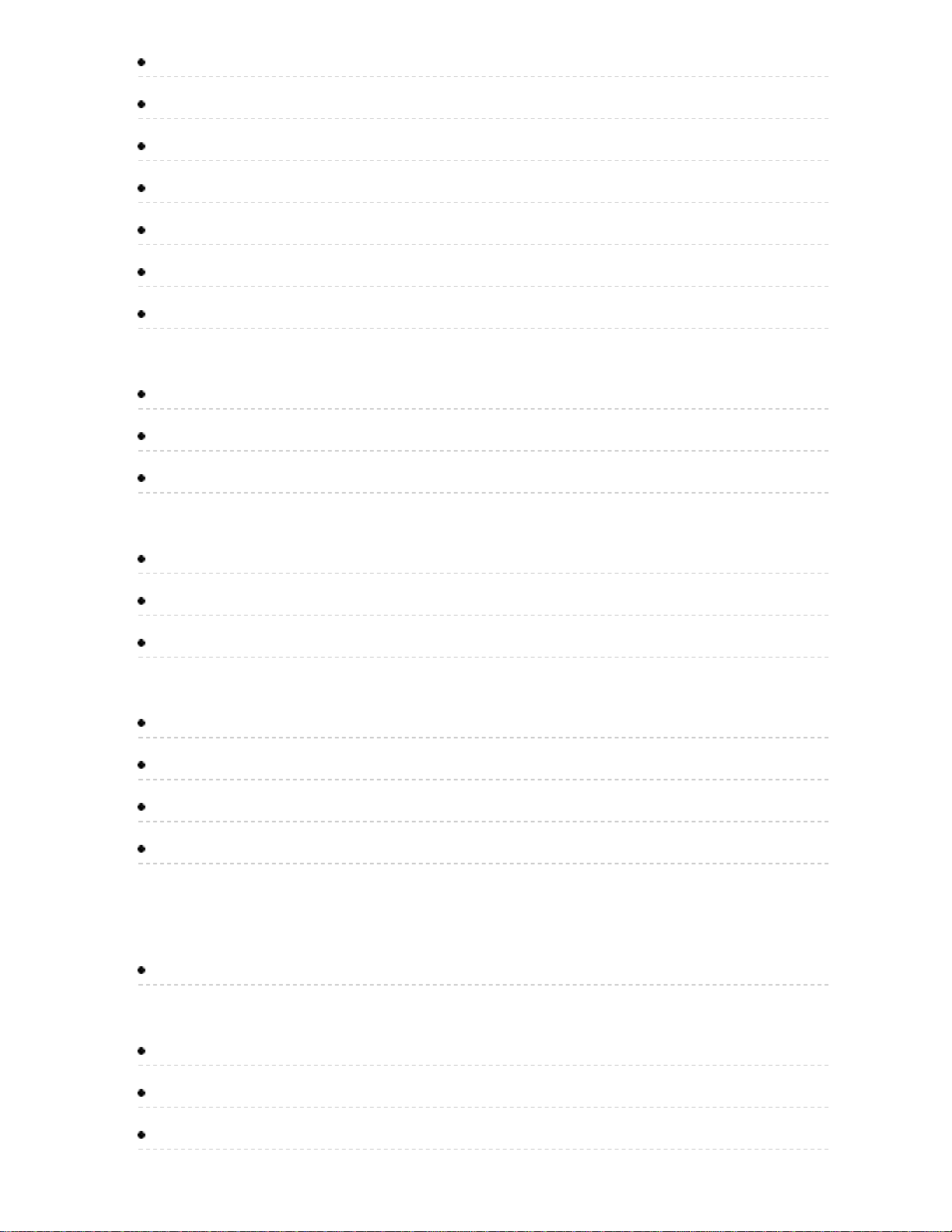
Vista de fotografía 96
6
Ordenar las fotografías 97
Menú de opciones 98
Multi-Disparo 3D / Tamaño de miniatura 99
Utilización de diapositivas 100
Ajuste de diapositivas 101
Ajuste de música de fondo 102
Vídeos
Visualización de Vídeos 103
Vista de vídeo 104
Menú de opciones 105
Música
Reproduciendo música 106
Vista de música 107
Menú de opciones 108
Información de datos
Formato de datos compatible (1) 109
Formato de datos compatible (2) 110
Formato de datos compatible (3) 111
AVISO 112
Funciones convenientes
Utilización de VIERA TOOLS
Utilización de VIERA TOOLS 113
Temporizador
Menú Ajuste 114
Apagado (Temporizador de apagado) 115
Cronómetro (Temporizador de encendido/apagado) 116
Page 7

Bloqueo
7
Menú Ajuste 117
Bloqueo (1) 118
Bloqueo (2) 119
Ajuste de contraseña 120
Clasificaciones para el bloqueo (1) 121
Clasificaciones para el bloqueo (2) 122
Clasificaciones para el bloqueo (3) 123
Subtítulos
Menú Ajuste 124
Subtítulos (1) 125
Subtítulos (2) 126
Aviso sobre subtítulos 127
VIERA Link ™ "HDAVI Control ™"
Características básicas 128
Nota sobre conexión (1) 129
Nota sobre conexión (2) 130
Conexiones VIERA Link (1) 131
Conexiones VIERA Link (2) 132
Conexiones VIERA Link (3) 133
Ajustes VIERA Link 134
Característica del ajuste VIERA Link (1) 135
Característica del ajuste VIERA Link (2) 136
Característica del ajuste VIERA Link (3) 137
VIERA Link 138
El menú VIERA Link (1) 139
El menú VIERA Link (2) 140
Page 8

Control por teléfonos inteligentes, etc.
8
Smartphone remoto 141
Control remoto vía IP 142
Uso de teclado USB / controlador de juegos
Teclado 143
Controlador de juegos 144
Utilización de dispositivos Bluetooth
Ajustes Bluetooth 145
Todos los ajustes
Imagen
Menú Ajuste 146
Ajustes básicos (1) 147
Ajustes básicos (2) 148
Ajuste profesional (1) 149
Ajuste profesional (2) 150
Ajustes de aspecto 151
Ajuste PC (1) 152
Ajuste PC (2) 153
Ajustes HDMI 154
Imagen avanzada (1) 155
Imagen avanzada (2) 156
Audio
Menú Ajuste 157
Ajustes básicos 158
Audio avanzado 159
Ajuste de SAP e Idioma DTV 160
Terminales DIGITAL AUDIO OUT 161
Page 9
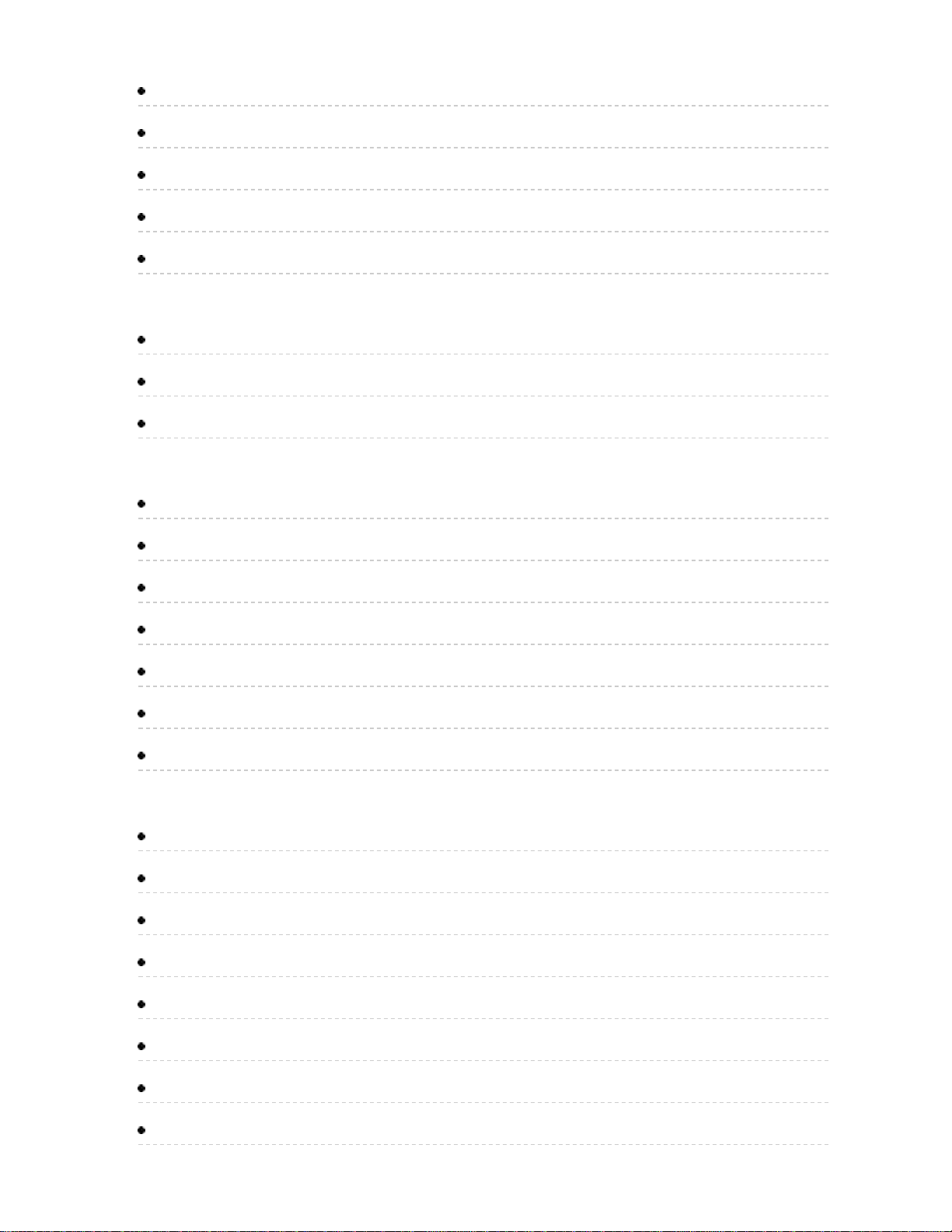
Red
9
Configuración de red (1) 162
Configuración de red (2) 163
Configuración de red (3) 164
Configuración de red (4) 165
Configuración de red (5) 166
Temporizador
Menú Ajuste 167
Apagado (Temporizador de apagado) 168
Cronómetro (Temporizador de encendido/apagado) 169
Bloqueo
Menú Ajuste 170
Bloqueo (1) 171
Bloqueo (2) 172
Ajuste de contraseña 173
Clasificaciones para el bloqueo (1) 174
Clasificaciones para el bloqueo (2) 175
Clasificaciones para el bloqueo (3) 176
Ajuste
Menú Ajuste 177
Ajustes 3D (1) 178
Ajustes 3D (2) 179
Ajuste ANT/Cable (1) 180
Ajuste ANT/Cable (2) 181
Anti retención de imag 182
Subtítulos (1) 183
Subtítulos (2) 184
Page 10
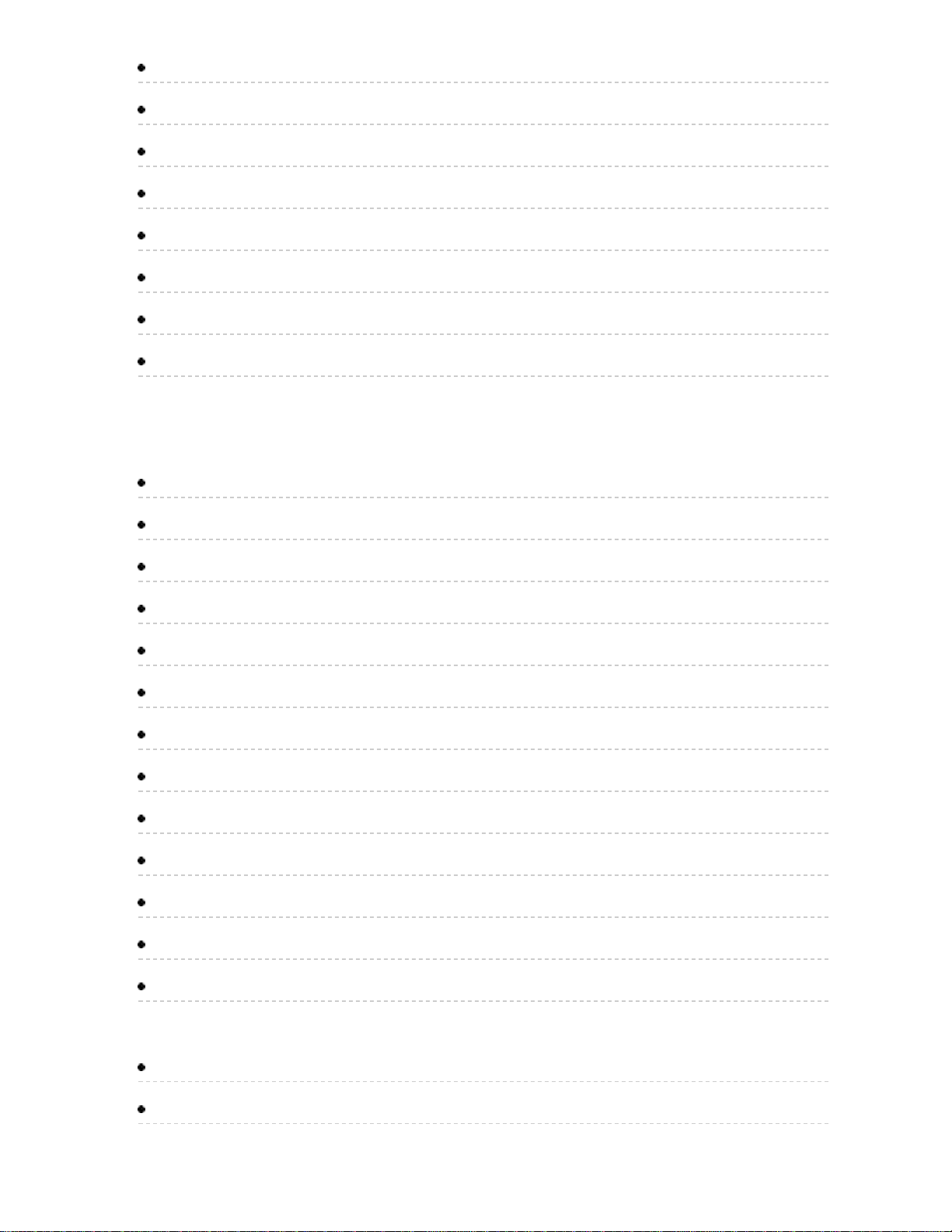
Aviso sobre subtítulos 185
10
Ajuste VIERA Link (1) 186
Ajuste VIERA Link (2) 187
Eco/ahorro energía (1) 188
Eco/ahorro energía (2) 189
Ajuste avanzado 190
Otros ajustes (1) 191
Otros ajustes (2) 192
Soporte / Preguntas frecuentes
Preguntas frecuentes
Imagen - Visualización 193
Imagen - Puntos blancos / sin imagen 194
Imagen - Distorsión 195
Imagen - Continuación 196
Sonido - Sin sonido 197
Sonido - Inusual 198
Conexión de redes 199
Actualización de software 200
3D - Visualización 201
3D - Formato 202
Otro 203
Menú - gris 204
Regreso prefijados 205
Cuidados y limpieza
Panel de la pantalla 206
Mueble 207
Page 11

Pedestal / Cable de alimentación 208
11
Significado de los símbolos :
Presione el botón del control remoto
INFO Letras en recuadro : Botón del control remoto
MENU Letras en azul : Menús en imagen
Page 12
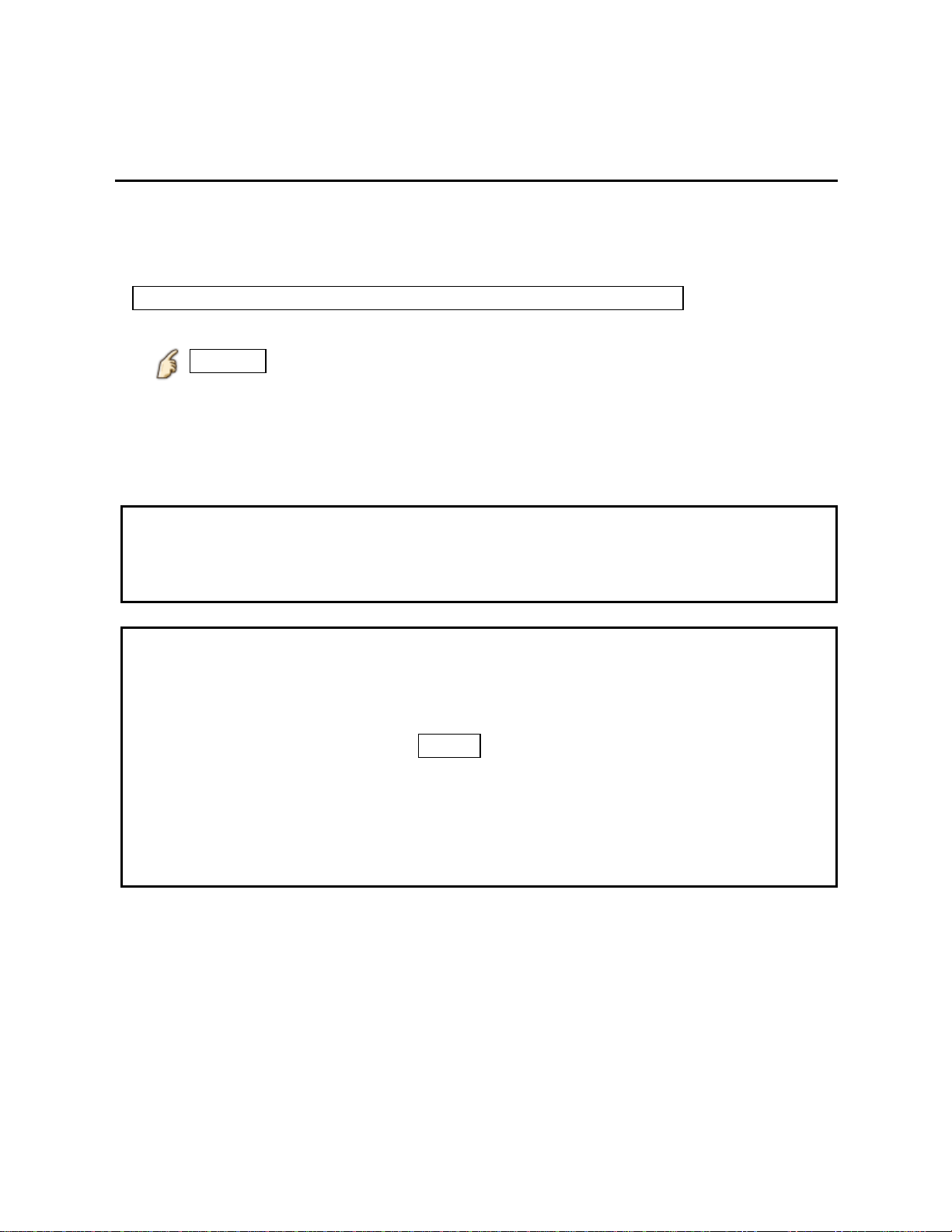
Para ver la televisión
12
Servicio de Cable / Satélite / Fibra con caja
Ajuste inicial
Conexión
1.
Seleccione el tipo de conexión para conectar su TV a la caja, Entrada AV y
Entrada Antena/Cable.
Sugerencia: HDMI proporciona la mejor imagen de alta definición
2. Cambie la entrada
INPUT
Presione el botón INPUT para seleccionar la conexión adecuada. Espere
2 segundos.
3. Encienda su caja de servicio de cable, satélite o fibra
Utilice el control remoto de la caja para cambiar canales.
* Si la caja está conectada al TV usando un cable coaxial (Antenna/Cable in),
entonces seleccione el canal 3 o 4 en el TV. Tome en cuenta que la imagen no
será en alta definición.
* CC/SAP no está disponible cuando se ve la TV con una caja de cable o
satelital conectada mediante HDMI.
* Si su caja es de alta definición, verifique que esté dando una señal 720p o
1080i.
Sugerencia: presione el botón INFO del TV para verificar.
* Verifique la configuración de "aspecto" o "formato" de su caja. Debe estar
seleccionado 16:9, Widescreen o COMP.
* Si el volumen es bajo, verifique la configuración de audio de la caja.
* Comuníquese con su proveedor de cable o satélite para instrucciones de
cualquier configuración de la caja.
Page 13
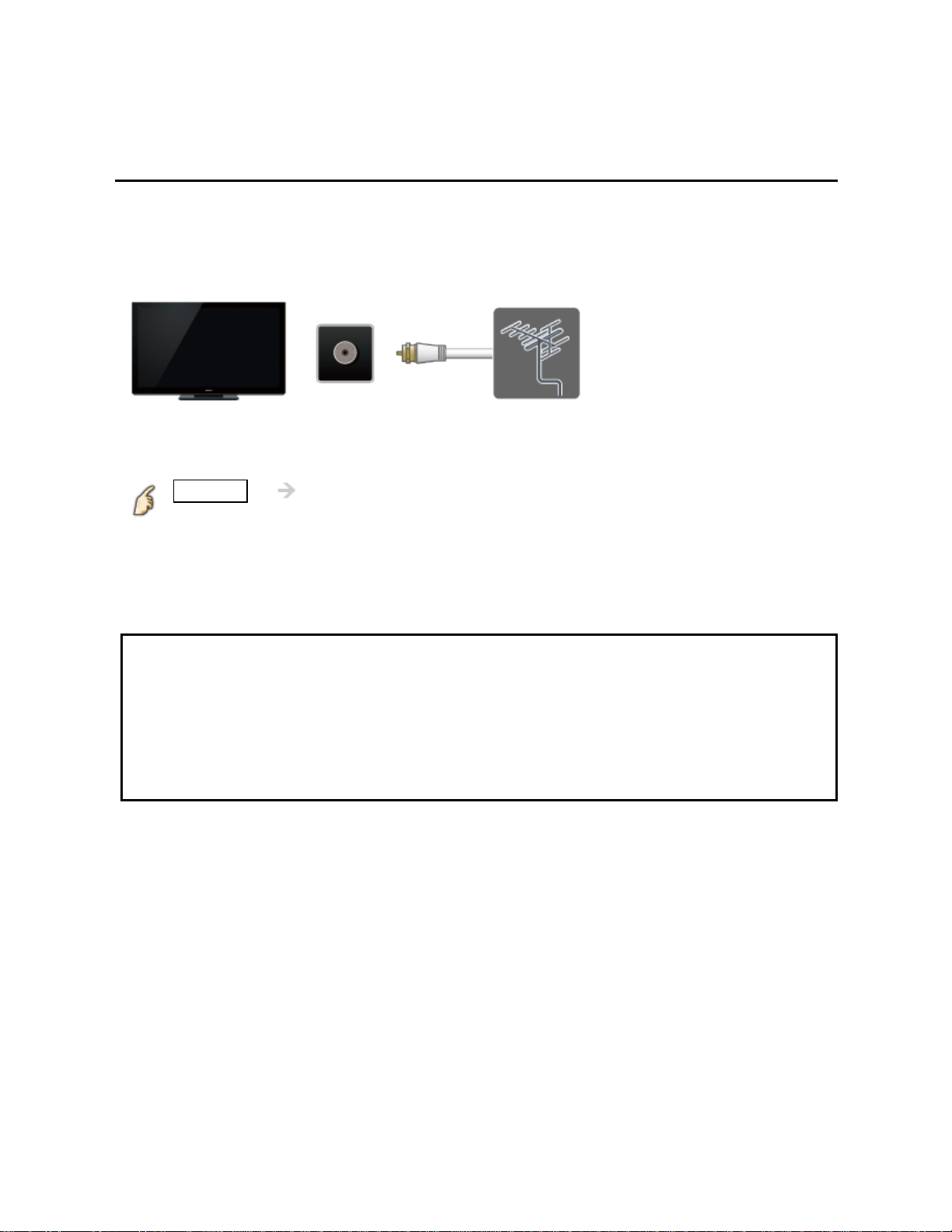
Para ver la televisión
13
Antena o señal de cable sin caja
Ajuste inicial
Conectar coaxial
1.
Conecte el cable coaxial de la antena o el servicio de cable básico a la terminal
"ANTENNA/CABLE IN".
TV
ANTENNA/
CABLE IN
Antena
2. Búsqueda de canales
MENU Ajuste > Ajuste ANT/Cable > Entrada ANT,
Programa auto
1. Seleccione la fuente de programación Cable o Antena en Entrada ANT.
2. Seleccione Programa auto y seleccione el modo de exploración
(Todos los canales / Sólo analógico / Sólo digital).
3. Comenzar escaneo.
* Si no se encuentran canales al final de la búsqueda, revise la posición de la
antena o la disponibilidad del servicio de cable.
Los servicios de cable, satélite o fibra con caja están conectados típicamente a
las terminales A/V del TV, preferentemente a la de HDMI para la mejor imagen
en alta definición. En tal caso, no se requiere la búsqueda de canales (colocar
Entrada ANT en No utilizado).
Page 14
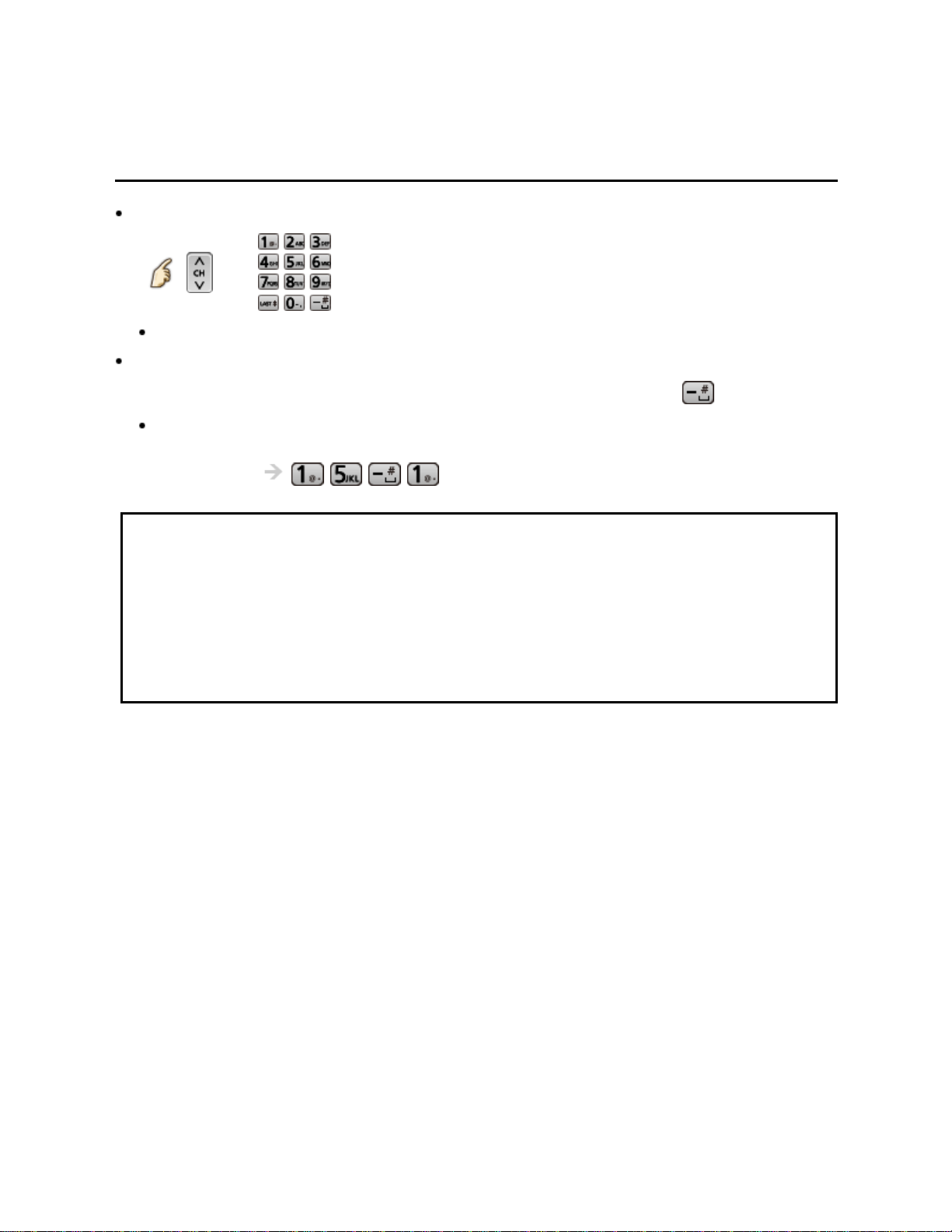
Para ver la televisión
14
Antena o señal de cable sin caja
Seleccionar canales
Seleccione el canal deseado.
o
Botón CH disponible también en el televisor
Seleccione el canal digital deseado.
Para introducir directamente el número del canal digital, presione
Cuando se sintonicen canales digitales, presione el botón para introducir el
número menor en un número de canal complejo.
(ej. CH15-1 )
* Este TV tiene una función de "Efecto de Transición de Canal" que muestra una
imagen de transición mientras se sintonizan los canales.
Seleccione No para desactivar esta función.
Menú > Ajuste > Ajuste avanzado > Efecto de Transición de
Canal
Esta función no está disponible dependiendo de la señal de entrada.
.
Page 15

Para ver la televisión
15
Antena o señal de cable sin caja
Canales favoritos (Seleccione)
Los números de canales de Favoritos se visualizan en la pantalla de sintonización de
favoritos.
Seleccione la emisora deseada con el cursor o usando las teclas de números.
Los canales favoritos no se pueden ajustar cuando se usa una caja de cable o
satelital.
Ajustar el canal favorito
OPTION Menú de opciones > Configurar favorito
Seleccione el número de la lista usando / y o
directamente para guardar el canal mostrado.
Eliminar un canal favorito
OPTION Menú de opciones > Configurar favorito
Seleccione el número de la lista usando
para borrar.
* Para cambiar la página en Configurar favorito
FAVORITE o / repetidamente
/ y (presione y mantenga)
Page 16

Para ver la televisión
16
Antena o señal de cable sin caja
Canales favoritos (Pantalla)
Los números de canales de Favoritos se visualizan en la pantalla de sintonización de
favoritos.
Seleccione la emisora deseada con el cursor o usando las teclas de números.
Los canales favoritos no se pueden ajustar cuando se usa una caja de cable o
satelital.
Para visualizar el canal favorito
FAVORITE Canales favoritos
Seleccione el número de la lista usando / y o
directamente para visualizar en la pantalla de favoritos.
* Para cambiar la página en Canales favoritos
FAVORITE o / repetidamente
Page 17
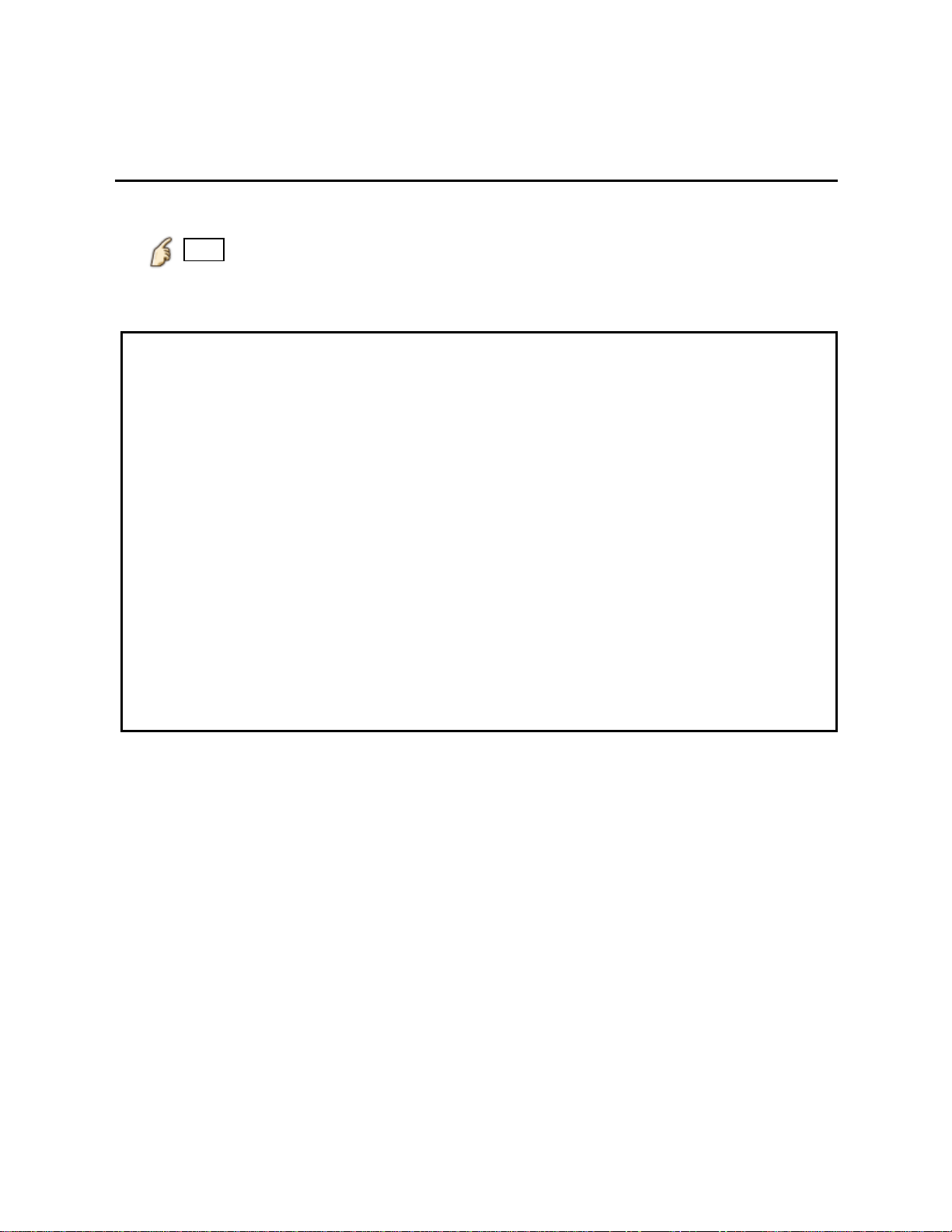
Para ver la televisión
17
Antena o señal de cable sin caja
Subtítulos
Viendo con los subtítulos
CC
Cambiar el modo Subtítulos.
( Subtítulos No / Subtítulos Sí / Subtítulos en Mudo )
* Los subtítulos no están disponibles cuando se ve la TV con una caja de cable o
satelital conectada mediante HDMI.
* Comuníquese con su operador de cable o satelital para obtener instrucciones
sobre cómo habilitar los subtítulos (CC) en dicha caja.
* El botón CC del TV no opera la función CC del receptor de satélite o de la caja
de cable.
* Para ver los CC de las emisiones digitales, establezca la relación de aspecto
en COMP (si está viendo con H-LLENO, JUSTO, ACERC o 4:3 faltarán
caracteres).
* Si los CC están encendidos en el receptor y el televisor cuando la señal es 480i
(excepto para la conexión HDMI), los CC puede que se superpongan en el
televisor.
* Si un programa digital está saliendo en el formato analógico, los CC también
saldrán en el formato analógico.
* Si la grabadora o el monitor de salida están conectados al televisor, los CC
necesitarán configurarse en la grabadora o en el monitor de salida.
Page 18

Para ver la televisión
18
Antena o señal de cable sin caja
SAP
Escucha con SAP (Programa de audio secundario)
SAP no está disponible cuando se ve la TV con una caja de cable o satelital
conectada mediante HDMI.
Comuníquese con su operador de cable o satelital para obtener instrucciones
sobre cómo habilitar SAP en dicha caja.
El botón SAP del TV no opera la función SAP del receptor de satélite o de
la caja de cable.
Seleccione el modo de audio para ver la televisión.
SAP
Modo digital: selecciona el servicio de audio disponible cuando recibe un canal
digital.
La pista de audio es seleccionada automáticamente como Ajuste de SAP e
Idioma DTV en el menú de Audio.
Menú > Audio > Ajuste de SAP e Idioma DTV
* Si cambia la configuración de audio con el botón
idioma DTV no cambian.
Pista de audio 1 de 7 Número de pista / Cantidad de pistas
Inglés (Audio
Principal)
Inglés audio Información del servicio de audio
(Ejemplo)
Modo analógico: selecciona el modo de audio como se describe a continuación.
( Estéreo / SAP / Mono )
Información de la pista de audio actual
(lenguaje, tipo de audio)
SAP , el ajuste de SAP y el
Page 19
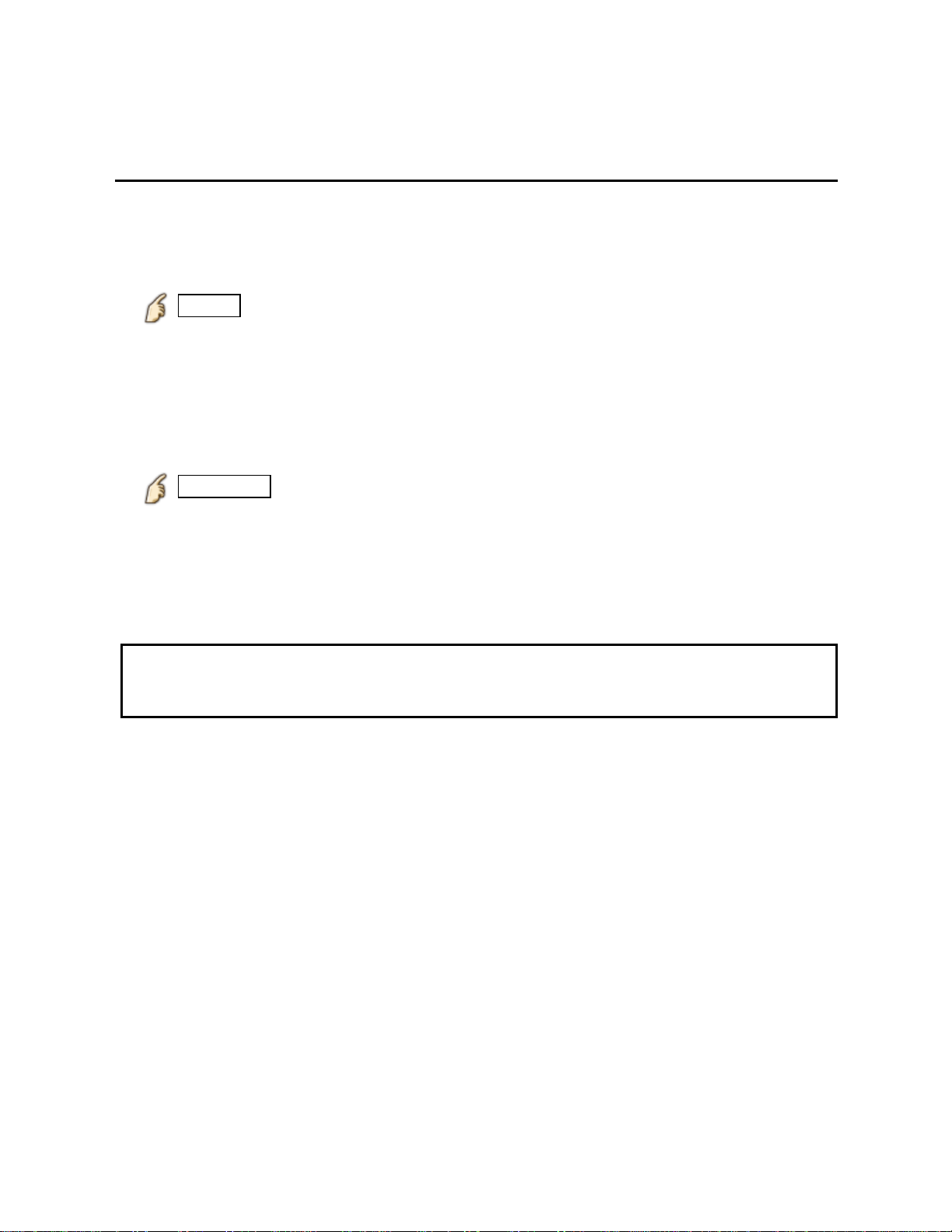
Para ver la televisión
19
Antena o señal de cable sin caja
Otros
Titular de información
1.
Muestra información sobre el estado del TV. También, cuando ve programación
por la terminal Antenna/Cable input, INFO incluirá la ventana de información.
INFO
Canal / Identificador de emisora / Título de programación / Subtítulos / SAP /
Nivel de clasificación / Resolución de señales / Modo de imagen /
Relación de aspecto / Tiempo restante del temporizador de apagado / Reloj
2. Menú de opciones
Este menú consiste en atajos a funciones de uso convenientes.
OPTION
Modo de navegación: Especifique los programas favoritos o los tipos de
canales cuando pulse el botón de arriba/abajo del canal.
Configurar favorito: Ajustar el canal favorito.
Editar título del canal: Edite el identificador de canales.
Medidor de señal: Verifique la recepción de la señal.
* El menú de opciones sólo está disponible cuando el TV está usando la entrada
de antena/cable, no cuando usa la caja de cable o satelital.
Page 20
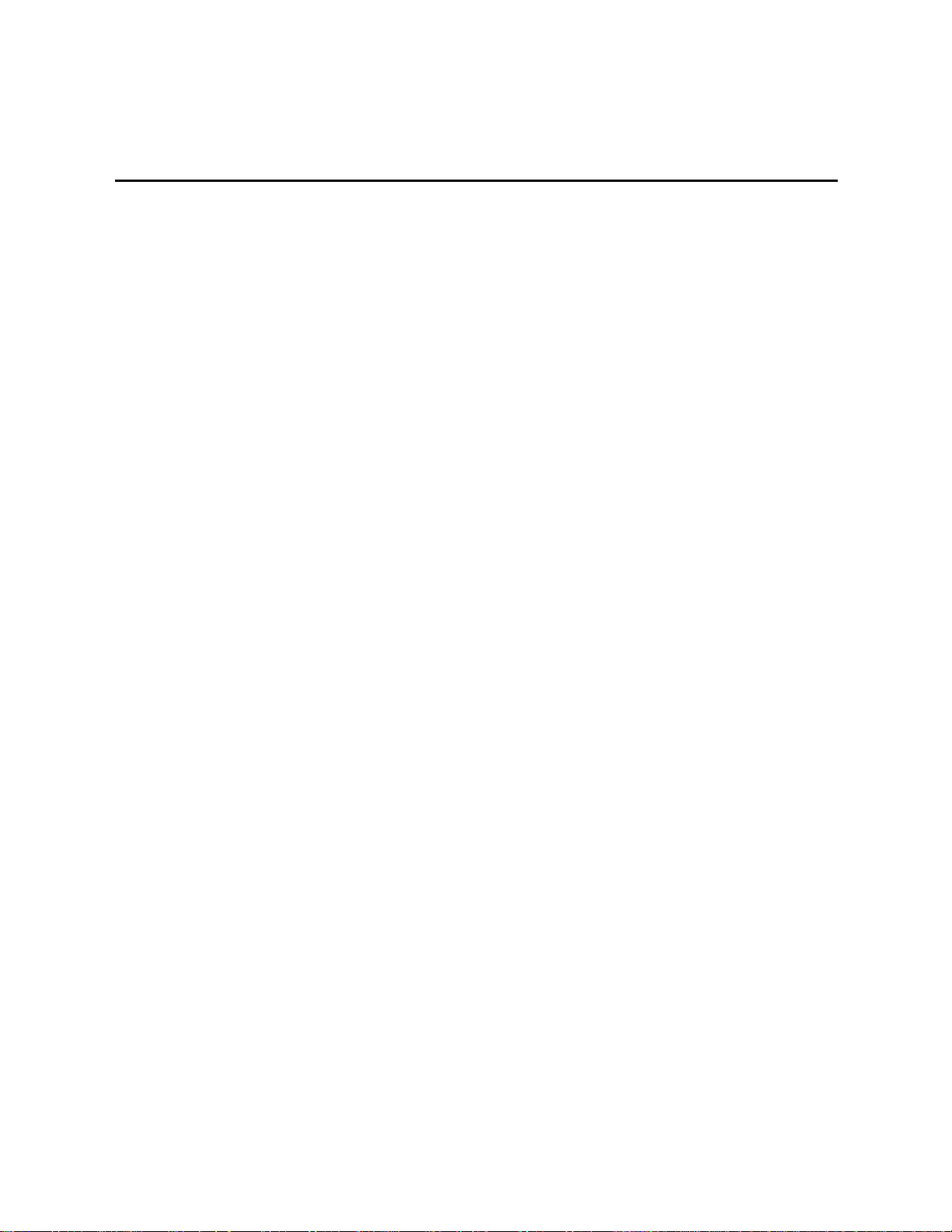
Para ver la televisión
20
Blu-ray, DVD, Consola de juegos, etc.
Conexión y visualización (1)
Conecte el dispositivo
1.
Verifique que el dispositivo esté conectado correctamente al TV y a la terminal
deseada. Tome nota de a qué terminal está conectado el dispositivo (HDMI 1,
HDMI 2,...,Componente o Video).
Las terminales de Video In compuesto y por componente son compartidas.
Tenga cuidado de no confundir la conexión cuando use componente o video.
Page 21
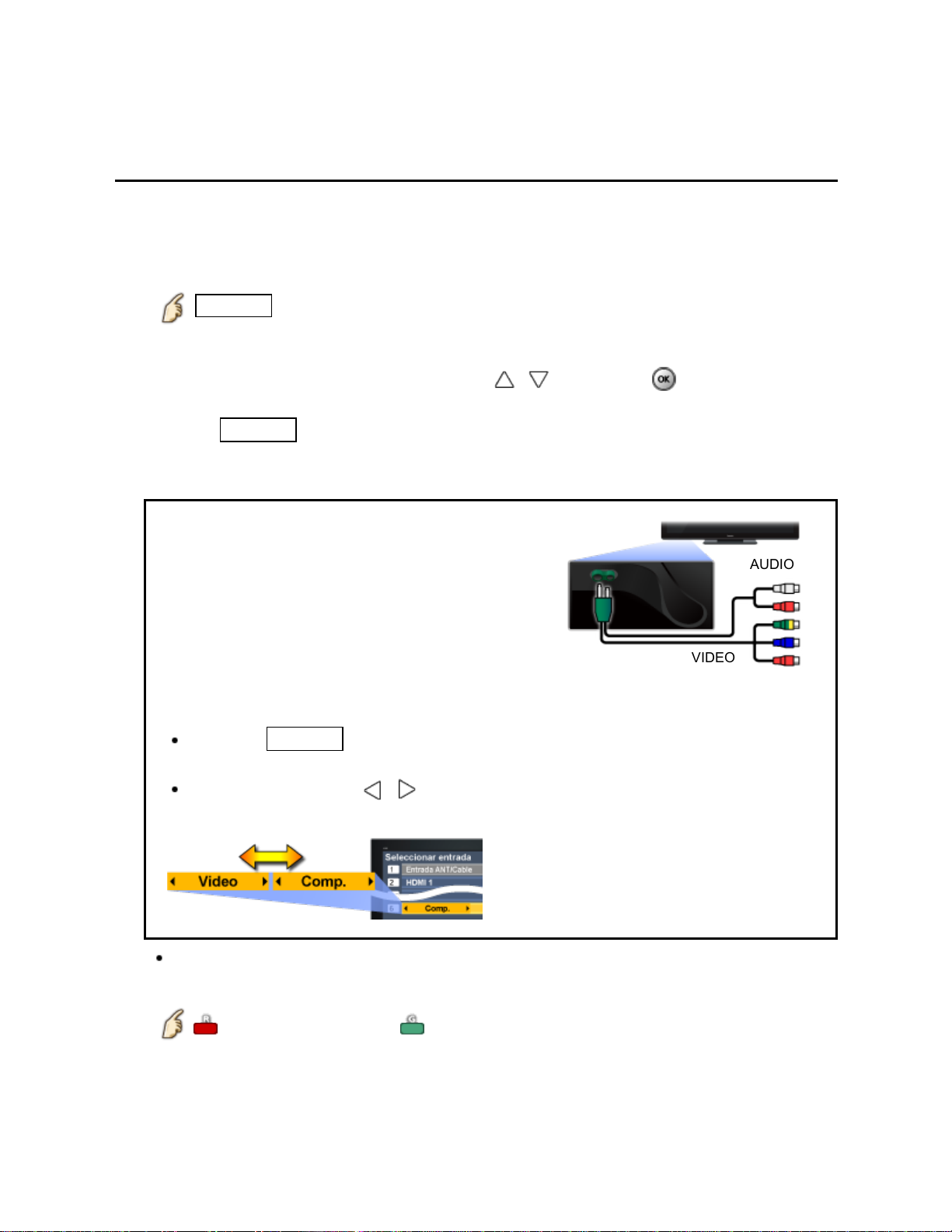
Para ver la televisión
21
Blu-ray, DVD, Consola de juegos, etc.
Conexión y visualización (2)
Seleccione la entrada
2.
1. Visualización del menú de Seleccionar entrada (con el equipo conectado
encendido)
INPUT
2. Seleccione la entrada utilizada en el paso 1.
Seleccione la entrada correcta usando / y presione
También puede presionar el botón numérico correspondiente o presionar el
botón INPUT repetidamente para seleccionar entre las entradas disponibles.
Si no está seguro qué entrada seleccionar, espere 2 segundos entre cada
selección.
Los terminales de Video In compuesto y por
componente son compartidos y deben ser
conectados utilizando el adaptador incluído.
NOTA: un conector rojo es para video y el otro
es para audio.
AUDIO
Necesita seleccionar Video o
Componente.
(Predefinido: Video)
Presione INPUT y seleccione Video <->
Comp.
Presione las flechas / para
seleccionar Video o Componente.
Para su conveniencia, puede editar las entradas con etiquetas que son fáciles
de recordar.
Edita Etiquetas Ajuste Entrada ANT/Cable
3. Opere el equipo utilizando el control remoto provisto con el equipo.
VIDEO
Page 22
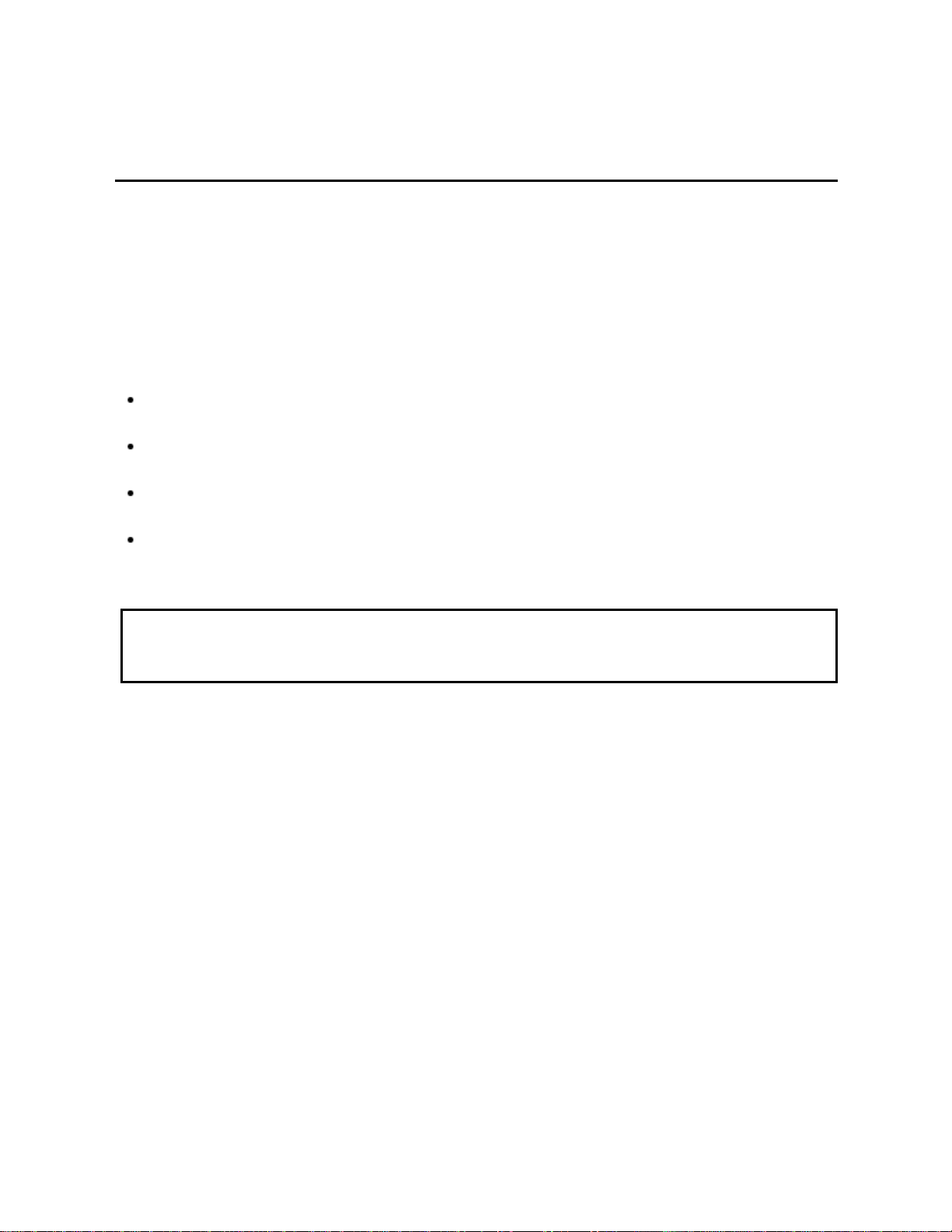
Para ver la televisión
22
Blu-ray, DVD, Consola de juegos, etc.
Nota para la conexión HDMI
HDMI (interfaz multimedia de alta definición) le permite disfrutar de imágenes digitales
de alta definición y de sonido de alta calidad conectando el televisor y los dispositivos
HD.
El equipo compatible con HDMI (*1) que tenga un terminal de salida HDMI o DVI,
como, por ejemplo, un receptor digital multimedia o un reproductor DVD, podrá ser
conectado al terminal HDMI utilizando un cable que cumpla con HDMI (función
completa).
HDMI es la primera interfaz AV completamente digital del mundo para el
consumidor que cumple con un estándar de no compresión.
Si el dispositivo externo sólo tiene una salida DVI, conecte al terminal HDMI
mediante un cable adaptador DVI a HDMI (*2).
Cuando se utiliza el cable adaptador DVI a HDMI, conecte el cable de audio al
terminal de entrada de audio.
Los ajustes de audio se pueden hacer en la pantalla del menú Entrada HDMI.
Frecuencias de muestreo de la señal de audio aplicable (L.PCM): 48 kHz,
44,1 kHz, 32 kHz.
(*1): El logotipo HDMI se visualiza en un equipo compatible con HDMI.
(*2): Pregunte en el establecimiento del vendedor de equipos digitales local.
Page 23
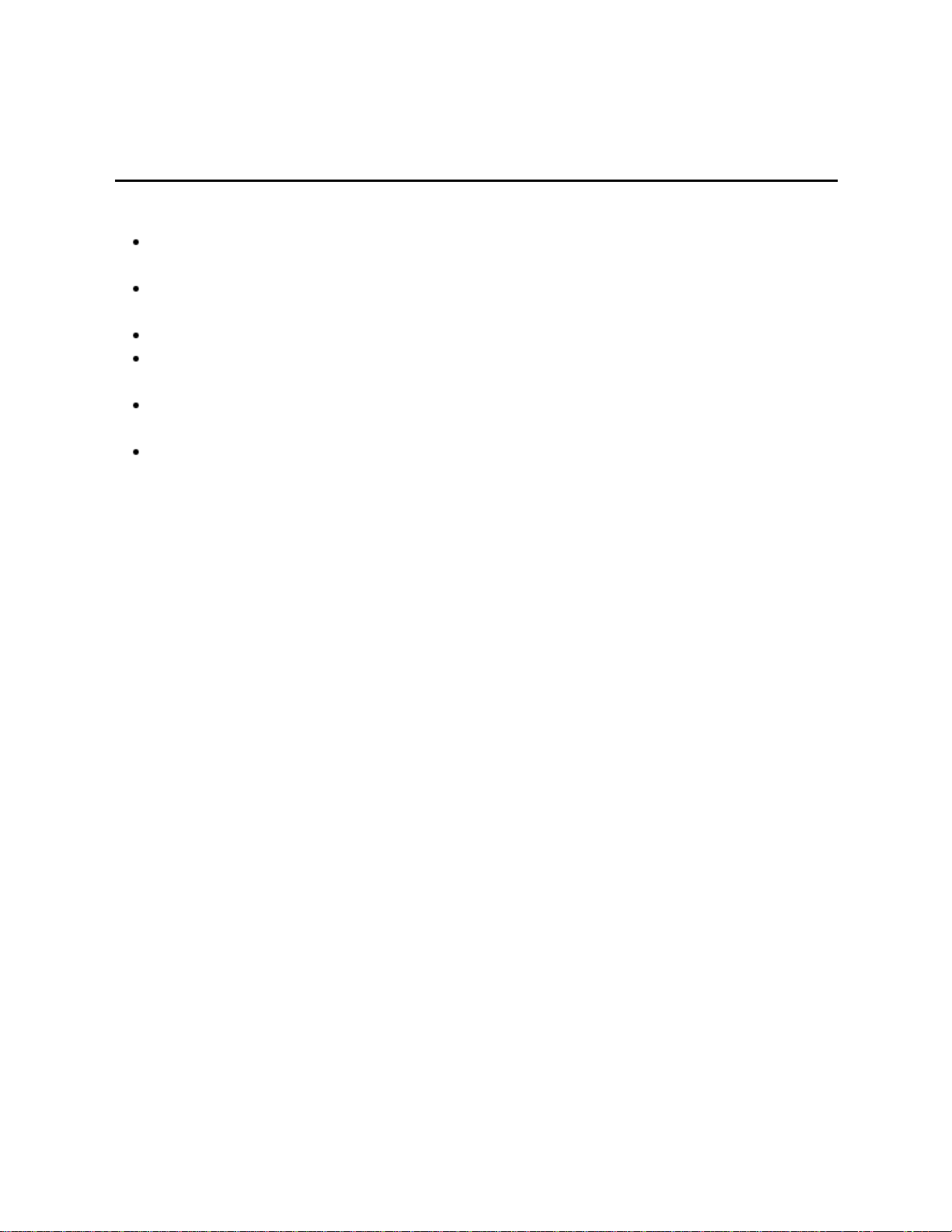
Para ver la televisión
23
Blu-ray, DVD, Consola de juegos, etc.
Precaución para la conexión HDMI
Precaución
Las terminales HDMI en este televisor no han sido diseñadas específicamente
para uso con un PC
Si el equipo conectado tiene una función de ajuste de relación de aspecto, ajuste
la relación de aspecto a "16:9".
Estos conectores HDMI son de "tipo A".
Estos conectores HDMI son compatibles con la protección de los derechos de
autor de HDCP (protección de contenido digital de elevado ancho de banda).
Un dispositivo que no tenga terminal de salida digital podrá conectarse al terminal
de entrada de "COMPONENT IN" o "VIDEO IN" para recibir señales analógicas.
El terminal de entrada HDMI sólo puede utilizarse con las señales de imagen
siguientes: 480i, 480p, 720p, 1080i, 1080p. Asegúrese de que el equipo
conectado al televisor puede producir una de estas señales de video.
Page 24
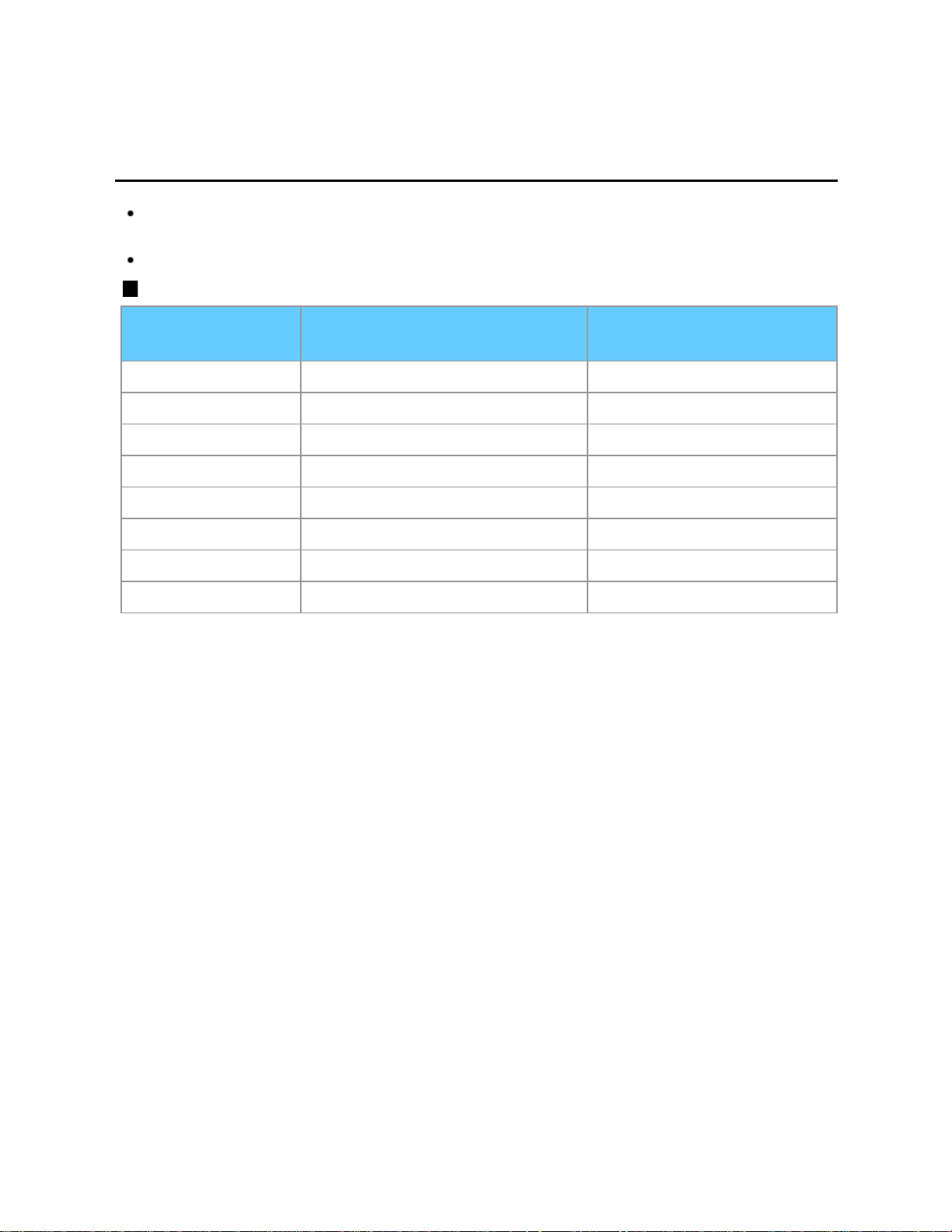
Para ver la televisión
24
Blu-ray, DVD, Consola de juegos, etc.
Señal de entrada
Las señales que no sean las mostradas abajo pueden no visualizarse
correctamente.
Las señales son reformateadas para poder verlas de forma óptima en su pantalla.
Componente y HDMI (* HDMI solamente)
Señal de
entrada
525 (480) / 60i 15,73 59,94
525 (480) /60p 31,47 59,94
750 (720) /60p 45,00 59,94
1 125 (1 080) /60i 33,75 59,94
1 125 (1 080)/60p 67,43 59,94
1 125 (1 080)/60p 67,50 60,00
1 125 (1 080)/24p * 26,97 23,98
1 125 (1 080)/24p * 27,00 24,00
Frecuencia horizontal
(kHz)
Frecuencia vertical
(Hz)
Page 25
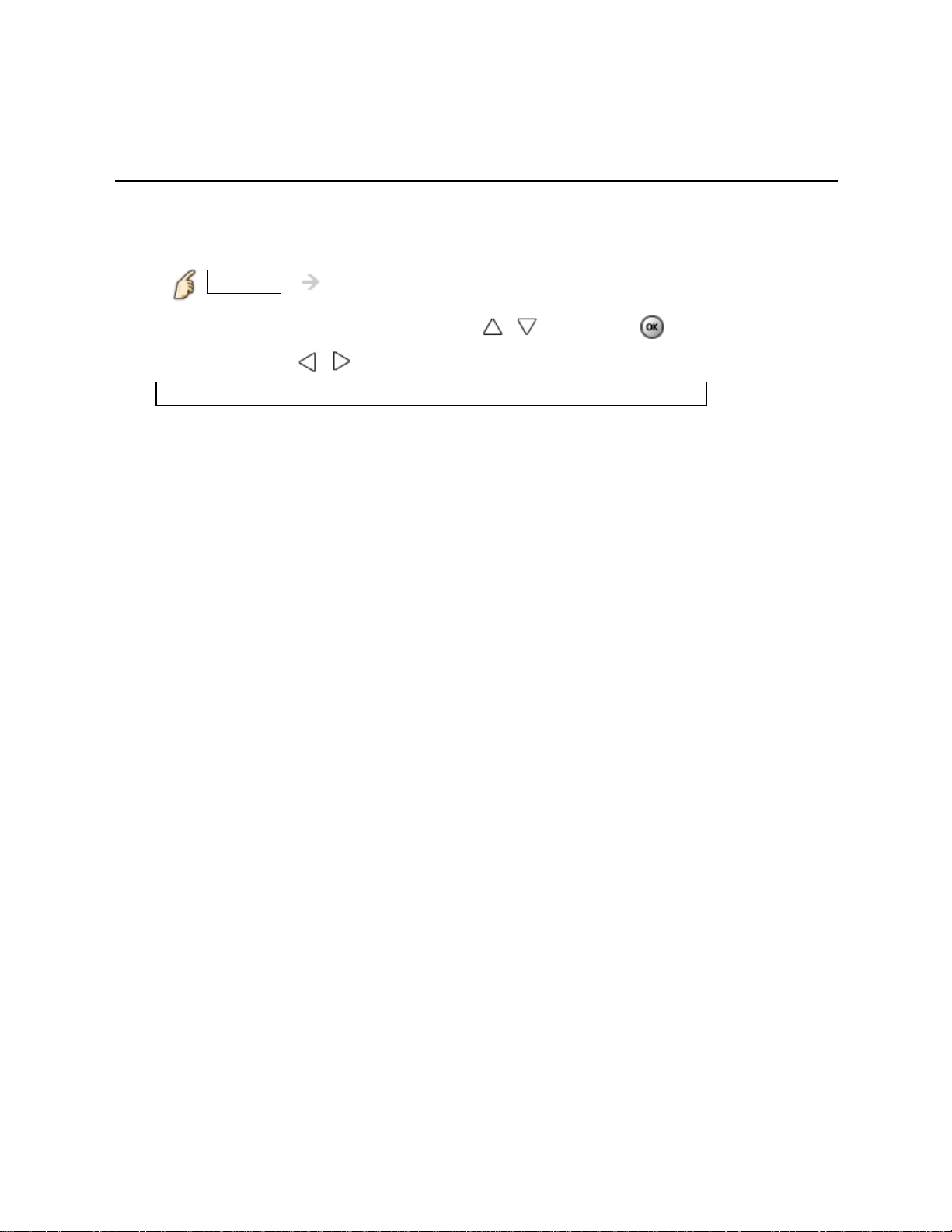
Para ver la televisión
25
Para la mejor imagen
Modo
Cambie el modo de imagen a su gusto
1.
1. Seleccione Modo
MENU Menú > Imagen > Modo
Seleccione el menú deseado usando
2. Ajuste usando /
Sugerencia: HDMI proporciona la mejor imagen de alta definición
/ y presione
2. Tipo de Modo
Vívido: Provee un contraste y una nitidez de imagen realzados para
ver programas en una habitación bien iluminada.
Estándar: Recomendado para ver bajo condiciones normales en una
habitación con iluminación atenuada.
Cinema: Para ver películas en una habitación oscura. Proporciona una
imagen suave, como la del cine.
THX*: Reproduce de forma precisa la calidad original de la imagen
sin ninguna revisión.
Recomendado para la reproducción del disco THX (disco con
el logotipo "THX"). El modo THX se utiliza para reflejar los
ajustes de imagen utilizados por creadores profesionales de
películas, reproduciendo fielmente la calidad de imagen de
películas certificadas THX. (Las películas certificadas THX
tienen el logotipo "THX" en el disco.)
* 2D: THX Cinema/THX Bright Room, 3D: THX 3D Cinema
Juego: Para jugar con videojuegos.
Usuario: Personaliza cada elemento según sus preferencias.
La foto se visualiza en el menú JPEG.
Page 26
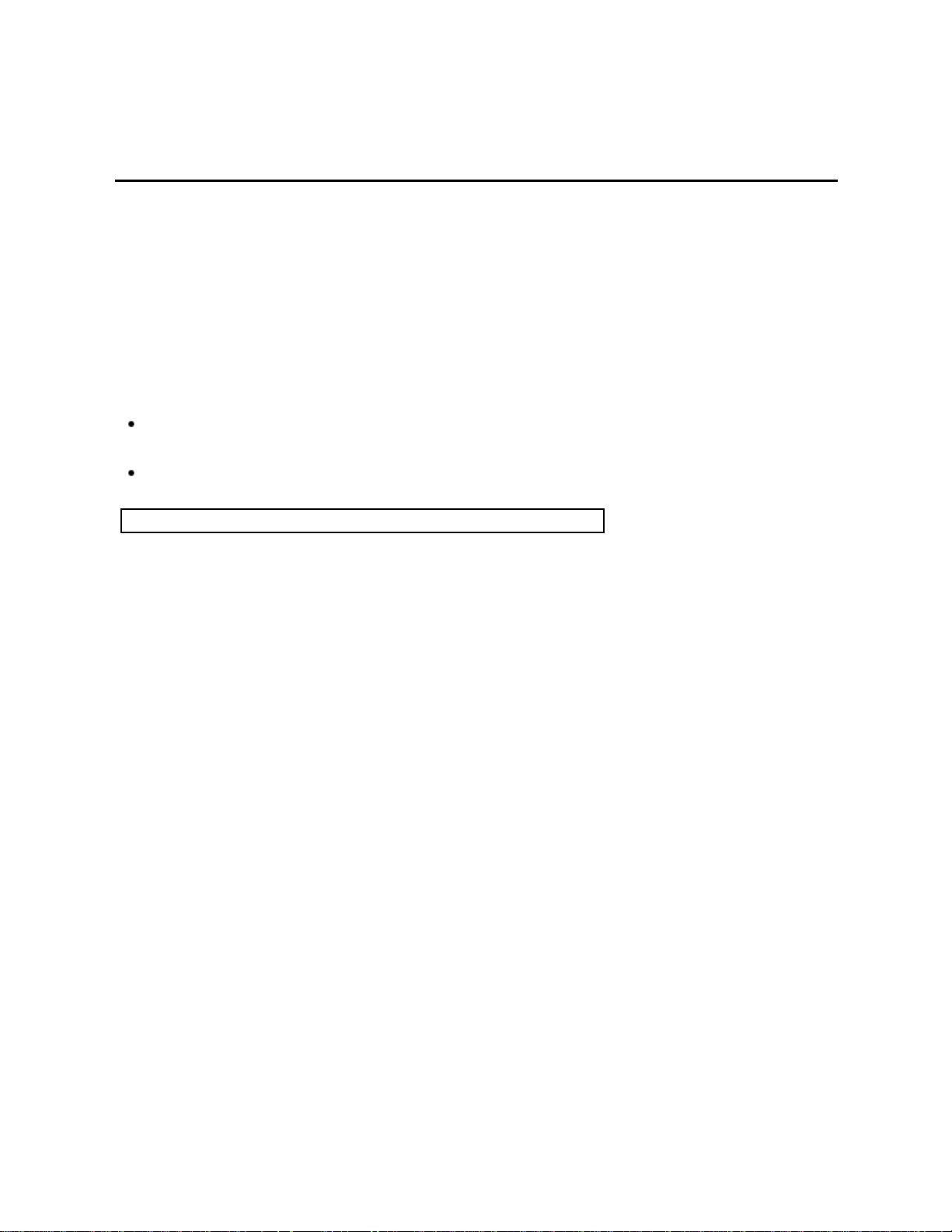
Para ver la televisión
26
Para la mejor imagen
Auto brillo (ECO)
El Sistema de Seguimiento Automático de Contraste (S.S.A.C.) ajusta el brillo y
contraste de la imagen de acuerdo a las condiciones de luz ambiental del cuarto. Esta
función ECO reduce automáticamente el brillo de la imagen cuando la luz del cuarto
se reduce.
El S.S.A.C. tiene un retraso para realizar el ajuste cuando las condiciones de luz
cambian. El ajuste sucede gradualmente.
Si prefiere un brillo constante, deshabilite el S.S.A.C.:
Menú > Imagen > Seleccione S.S.A.C. y elija "No".
O
Menú > Imagen > Modo luego seleccione un modo como Usuario.
* El modo Estándar activa automáticamente el S.S.A.C
Page 27
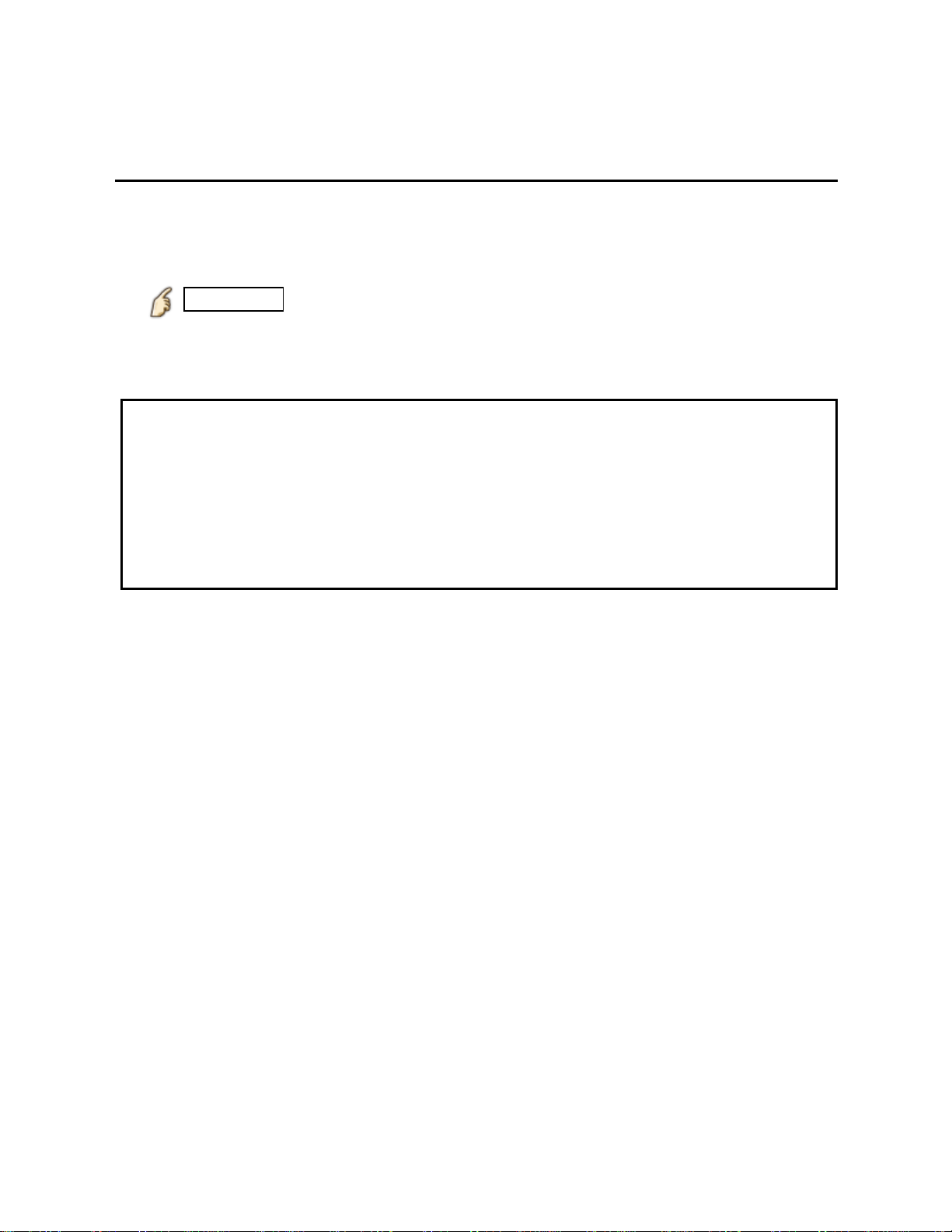
Para ver la televisión
27
Para la mejor imagen
Aspecto
Use el botón FORMAT para cambiar la relación de aspecto
1.
Úselo cuando la imagen tiene barras (a los lados o arriba/abajo) y para
acercamiento.
FORMAT (para pasar por los modos de aspecto)
480i, 480p: COMP/JUSTO/4:3/ACERC
1080p, 1080i, 720p: COMP/H-LLENO/JUSTO/4:3/ACERC
* Use cuando la imagen no llena la pantalla completamente o porciones de la
imagen son cortadas.
* Algunos contenidos, como ciertas películas, están disponibles en formato
extra-ancho. Las barras superiores e inferiores son inevitables.
* Los dispositivos conectados, como la caja de cable/satelital, reproductores
DVD/Blu-ray y consolas de juego tienen sus propios ajustes de aspecto
(formato). Realice los ajustes de aspecto de los dispositivos.
Page 28
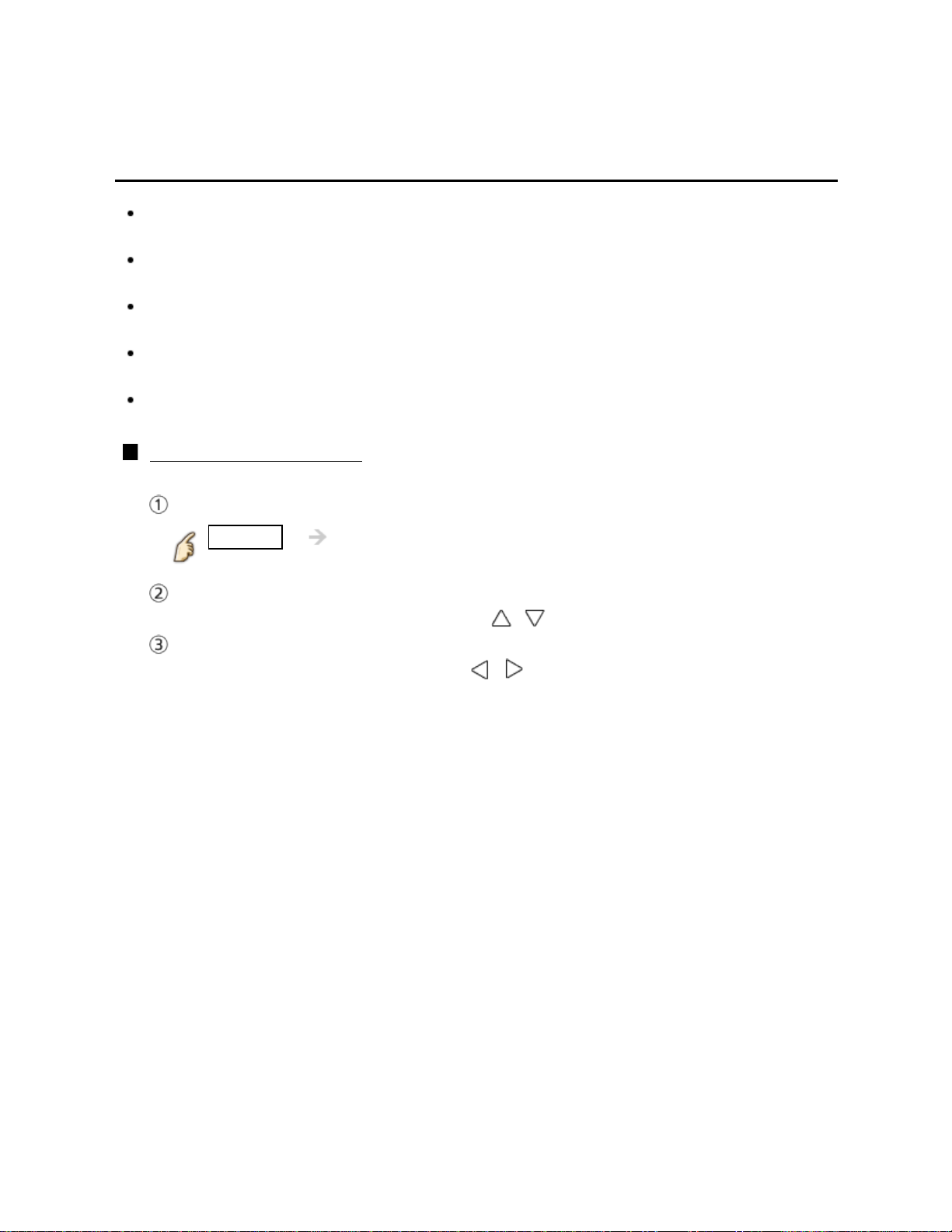
Para ver la televisión
28
Para la mejor imagen
Información de aspecto
COMP: Amplía horizontalmente la imagen 4:3 hasta los bordes laterales de la
pantalla (Recomendada para la imagen anamórfica).
JUSTO: Alarga para justificar la imagen 4:3 a las cuatro esquinas de la pantalla
(Recomendada para la emisión de televisión normal).
H-LLENO: Amplía horizontalmente la imagen 4:3 hasta los bordes laterales de la
pantalla. Los bordes laterales de la imagen se recortan.
4:3: Estándar (Tenga en cuenta que puede quedar una "Retención de imagen" de
la barra lateral debido a que se muestra durante mucho tiempo).
ACERC: Amplía la imagen 4:3 para que ocupe toda la pantalla (Recomendada
para Letter Box).
Ajuste acercamiento
La posición y el tamaño vertical de la imagen se pueden ajustar en "ACERC".
Seleccione Ajuste acercamiento en el menú Imagen.
MENU Imagen > Ajustes de aspecto > Ajuste
acercamiento
Posición V: Ajuste de posición vertical
Ajuste a la posición deseada usando / .
Tamaño V: Ajuste de tamaño vertical
Ajuste al tamaño deseado usando / .
* Presione OK para reinicializar.
Page 29

Para ver la televisión
29
Para la mejor imagen
Ajuste profesional (1)
Ajuste el modo de imagen con más detalle.
1.
Primero ajuste el Modo a Usuario.
MENU Menú > Imagen > Ajuste profesional
Ajustes Opciones Descripción
Regreso
prefijados
Espacio de
color
B/B alto rojo,
verde, azul
B/B bajo rojo,
verde, azul
Ancho/Normal Cada espacio de color es una matriz
-50 - 0 - +50 Ajusta el balance de blanco para las zonas
-50 - 0 - +50
Restablece todos los ajustes de "Ajuste
profesional" a los predeterminados de fábrica.
compuesta de colores rojo, verde y azul.
Seleccione su preferencia.
color rojo/verde/azul claro.
Ajusta el balance de blanco para las zonas
color rojo/verde/azul oscuro.
Page 30
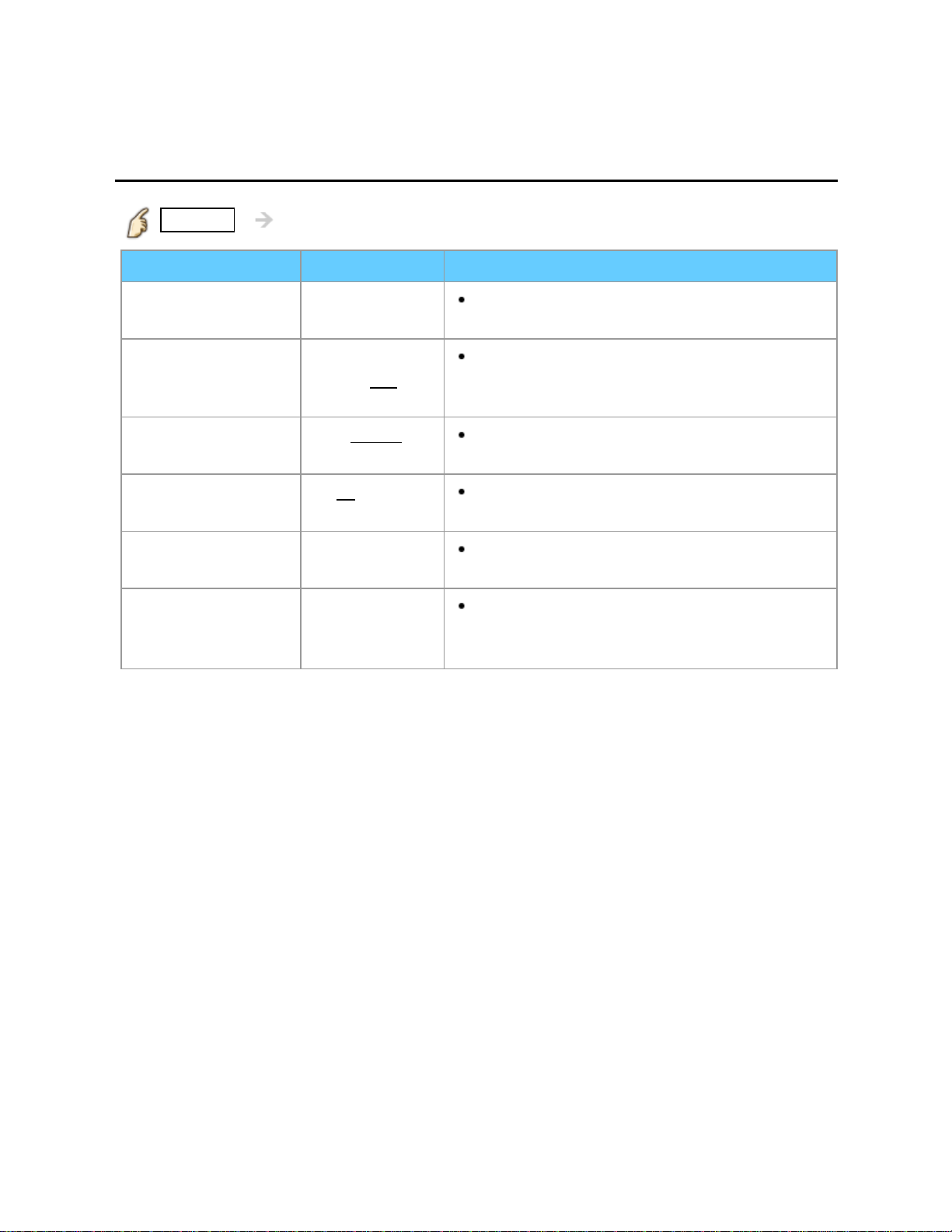
Para ver la televisión
30
Para la mejor imagen
Ajuste profesional (2)
MENU Menú > Imagen > Ajuste profesional
Ajustes Opciones Descripción
Exp. de negro 0-15
Ajuste de gamma Curva-S/
1.8/2.0/
2.4/2.6
Brillo del panel Bajo/
Alto
Realzado de
contorno
Auto ganancia 0-15 (Selección
Guardar como
predeterminado
No/
fábrica:7)
2.2/
Medio/
Sí Ajusta el énfasis del contorno de la
Ajusta las sombras oscuras de la imagen
en gradación.
Corrección de gamma. Ajusta el brillo
intermedio de la imagen.
Selecciona diferentes niveles de brillo del
panel.
imagen.
Aumenta automáticamente el brillo de la
señal oscura.
Se guarda todo el "Imagen" (cuando
"Modo" es "Usuario") y los ajustes de "Ajuste
profesional".
Page 31

Para ver la televisión
31
Para el mejor audio
Ajustes básicos
Cambie los ajustes básicos de audio
1.
1. Seleccione el menú de audio deseado
MENU Menú > Audio
Seleccione el menú deseado usando / y presione
2. Ajuste
Ajuste usando
Ajustes Descripción
Regreso prefijados
Bajos
Altos
Balance
/
Repone los ajustes de Bajos, Altos y Balance a los ajustes
predeterminados en la fábrica.
Aumenta o disminuye la respuesta de los graves.
Aumenta o disminuye la respuesta de los agudos.
Realza el volumen de los altavoces izquierdo / derecho.
Page 32

Para ver la televisión
32
Para el mejor audio
Audio avanzado
MENU Menú > Audio > Audio avanzado
Ajustes Opciones Descripción
Sonido IA No/Sí
Envolvente No/Sí
Nivel de
volumen
Distancia a la
pared
Altavoces de
TV
Minimiza la diferencia de volumen después de
Más de
1pie(30cm)/
Hasta
1pie(30cm)
No/Sí Habilita los altavoces internos del televisor.
Iguala los niveles del sonido en todos los
canales y entradas de VIDEO.
Mejora la respuesta de audio
izquierda/derecha cuando se escucha en estéreo.
Ideal para música y películas de acción.
cambiar a entradas externas.
Más de 1pie(30cm): La TV está en la base.
Mantiene la configuración actual.
Hasta 1pie(30cm): La TV está colgada.
Reduce el nivel de frecuencias bajas para evitar
la resonancia.
Cambia a "No" cuando se utilizan altavoces
externos.
"Sonido IA", "Envolvente", "Nivel de volumen"
y "Distancia a la pared" no funcionan si se
selecciona "No".
Entrada HDMI Digital/
Comp./Video
El ajuste predeterminado para la conexión
HDMI es "Digital". (Señal de entrada digital)
Seleccione la terminal de entrada de audio
cuando se conecta un cable DVI junto con una
señal de entrada de audio análogo.
Page 33

Para ver la televisión
33
3D
AVISO
El siguiente contenido en 3D puede ser disfrutado en este TV:
Disco Blu-ray 3D, reproducido en un reproductor/grabadora de Blu-ray 3D
conectado con cable HDMI.
Transmisión de TV en 3D (programa).
Fotografía 3D y Película 3D tomada por LUMIX/Cámara de vídeo.
Juego 3D reproducido en una consola de video juegos con capacidad para 3D
conectada con cable HDMI.
2D 3D (3D Simulada).
Acerca de 2D 3D
* Puede ver contenido en 3D simulado proveniente de fotos y de todas las fuentes
de vídeo, excepto de la entrada de PC.
* Esta función convierte las imágenes 2D estándar y las muestra en 3D. Por esta
razón las imágenes en 3D difieren levemente del original. Por favor tenga en
cuenta esta aclaración al utilizar esta función.
* El uso de esta función con fines de lucro o para mostrar públicamente las
imágenes convertidas de 2D a 3D en lugares tales como cafés, hoteles, etc. puede
violar los derechos del propietario de los Derechos de Autor, protegidos por la Ley
de Derechos de Autor.
Page 34

Para ver la televisión
34
3D
Viendo 3D
Usando las gafas 3D.
1.
Encienda las Gafas 3D.
Asegúrese que el sincronizado haya terminado.
(Muestra mensajes e información en la pantalla.)
Póngase las Gafas 3D.
2. Ver
Cuando el TV recibe una señal 3D, también trata de detectar el modo 3D
(formato). Las imágenes 3D aparecen automáticamente de acuerdo con la señal.
Si las imágenes 3D no se muestran correctamente o las imágenes causan
incomodidad, es posible ajustarlas mediante Selección de formato 3D o
Ajustes 3D.
3. Después de su uso
Ajuste el botón de las Gafas 3D a "OFF".
(La luz indicadora de las Gafas 3D se apaga, y la alimentación se apaga).
Después de usar las Gafas 3D, guárdelas en un estuche.
Page 35

Para ver la televisión
35
3D
Cambiar 3D ⇔ 2D
Simplemente cambia imágenes 3D 2D (Modo Auto)
3D Selección de formato 3D
Cambie entre modo 3D y 2D usando
Cambiar el formato de 3D (Modo Manual)
/ y presione
1. Visualice Selección de formato 3D (Manual)
Selección de formato 3D (Manual)
2. Seleccione el formato de 3D
3D Cambiar entre los formatos de 3D
(Nativo/Cuadro secuencial (3D)/Cuadro secuencial (2D)/
Lado a Lado (3D)/Lado a Lado (2D)/Arriba y Abajo (3D)/
Arriba y Abajo (2D)/2D 3D)
Page 36

Para ver la televisión
36
3D
Ajuste imagen 3D
Seleccione Ajustes 3D
1.
MENU Menú > Ajuste > Ajustes 3D
2. Seleccione el elemento y establezca
Seleccione el menú deseado usando / y realice los ajustes con /
* Los efectos tridimensionales percibidos con las Gafas 3D difieren de una
persona a otra.
* Si una señal recibida de un dispositivo externo es distinta al ajuste de 3D de la
TV, como la señal de 2D cuando la TV está establecida en el modo 3D, es
posible que las imágenes no aparezcan correctamente.
Page 37

Para ver la televisión
37
3D
Ajustes 3D (1)
MENU Menú > Ajuste > Ajustes 3D
Ajustes Opciones Descripción
Detección auto.3DNo/
Auto 2
Notificación de
señal 3D
Profundidad
Sim.3D
No/
Mínimo/
Medio/
Máximo
Auto 1/
Sí Sí: Muestra un mensaje de acuerdo a la señal
Auto 1: Cambia a pantalla 3D cuando la
indicación 3D está disponible (archivo HDMI (3D),
AVCHD, etc.)
Auto 2: Igual que Auto 1, pero además detecta
la señal 3D al identificar una imagen similar en
formatos 3D lado a lado o arriba y abajo.
Nota: Cuando la detección automática no esté
disponible, seleccione el ajuste 3D manual.
recibida por la Detección auto. 3D.
Ajusta la profundidad de 3D. Disponible sólo
cuando 2D 3D se seleccione en Selección
de formato 3D.
Disponible solamente cuando contenido en 3D
es mostrado.
Page 38

Para ver la televisión
38
3D
Ajustes 3D (2)
MENU Menú > Ajuste > Ajustes 3D
Ajustes Opciones Descripción
Ajuste de
profundidad 3D
Intercambio
Der./Izq.
Filtro de línea
diagonal
Precauciones
de seguridad
No/Sí Cambia la profundidad 3D ajustando el
paralelaje izquierdo-derecha. Poner en Sí y
ajustar Efecto (-3 A +3).
Normal/
Intercambiado
No/Sí Sí: Resuelve la incomodidad causada por la
Cambie a Intercambiado cuando las fases
se inviertan (Cuando hay una sensación poco
usual de profundidad).
recepción de una señal de matriz quincuncio.
Aparece un mensaje para ver imágenes 3D.
Page 39

Para ver la televisión
39
Computadora en TV
Mostrar imagen del ordenador
Conecte el ordenador
1.
Conecte la salida de video del ordenador a la terminal PC de este TV usando un
cable para PC.
Para escuchar el audio del ordenador, conecte un cable de audio entre el
ordenador y el TV.
2. Seleccione la entrada y muestre la imagen
1. Visualización del menú de Seleccionar entrada (Con el equipo conectado
encendido)
INPUT
2. Seleccione la entrada PC
Seleccione la entrada PC usando
3. Muestre la imagen del ordenador
/ y presione
Page 40

Para ver la televisión
40
Computadora en TV
Ajuste PC (1)
MENU Menú > Imagen > Ajuste PC
Ajustes Opciones Descripción
Regreso
prefijados
Sincronía H/V
Pto. de reloj
Pos. horiz.
Posición vert
En verde
Regresa todos los ajustes de PC a los valores
prefijados de fábrica.
Las señales de sincronización horizontal y
vertical se introducen desde el conector HD/VD.
Utiliza una señal sincronizada en la señal G de
vídeo que fue introducida por el conector G.
Alivia el problema si una imagen parece que
tiene franjas verticales o parpadea o queda
borrosa parcialmente.
Ajusta la posición horizontal usando los
botones del cursor izquierda/derecha.
Ajusta la posición vertical usando los botones
del cursor izquierda/derecha.
Page 41

Para ver la televisión
41
Computadora en TV
Ajuste PC (2)
MENU Menú > Imagen > Ajuste PC
Ajustes Opciones Descripción
Fase de reloj
Resolución
Frecuencia H
Frecuencia V
Alivia el problema si toda la imagen parece que
parpadea o está borrosa. Ajuste primero el Pto.
De reloj para obtener una imagen tan buena
como sea posible, y luego ajuste la fase de reloj
para que aparezca una imagen clara.
Tal vez no sea posible visualizar una imagen
clara debido a que las señales de entrada no son
buenas.
Cambia a visualización panorámica y
selecciona la resolución de imagen adecuada.
VGA (640 x 480 píxeles), WVGA (852 x 480
píxeles), XGA (1.024 x 768 píxeles), WXGA
(1.280 x 768 píxeles)
Las opciones cambian dependiendo de las
señales.
Visualiza las frecuencias H (horizontal)/
V (vertical).
Gama de visualizaciones
Horizontal: 15 - 110 kHz
Vertical: 48 - 120 Hz
Page 42

Para ver la televisión
42
Computadora en TV
Señal de entrada
Las señales que no sean las mostradas abajo pueden no visualizarse
correctamente.
Las señales son reformateadas para poder verlas de forma óptima en su pantalla.
Las señales de ordenador que pueden entrar son las que tienen una frecuencia de
exploración horizontal de 15 a 110 kHz y una frecuencia de exploración vertical de
48 a 120 Hz.
(Sin embargo, las señales que exceden 1.200 líneas no se visualizarán
correctamente.)
Señal de
entrada
640 x 480 @60 31,47 59,94
852 x 480 @60 31,44 59,89
800 x 600 @60 37,88 60,32
1 024 x 768 @60 48,36 60,00
1 280 x 768 @60 47,78 59,87
1 280 x 1 024 @60 63,98 60,02
1 366 x 768 @60 48,39 60,04
Frecuencia horizontal
(kHz)
Frecuencia vertical
(Hz)
Page 43

Servicios de Internet "VIERA Connect"
43
Conectarse a la red
Conexión de red (1)
Póngase en contacto con su proveedor de servicios de banda
1.
ancha
Si no tiene el servicio de Internet con su proveedor local, solicite el servicio de
Internet de alta velocidad a no menos de la siguiente velocidad de conexión. Si ya
tiene dicho servicio, asegúrese de que la velocidad de conexión supera la
siguiente.
Velocidad requerida (efectiva): al menos 1,5 Mbps para calidad de imagen SD y
6 Mbps para calidad de imagen HD, respectivamente.
El servicio telefónico por Internet no se puede utilizar para VIERA Connect.
2. Seleccione la conexión alámbrica o inalámbrica
Si el módem de cable/DSL está cerca del televisor y usted sólo tiene un televisor
podría elegir la conexión alámbrica.
Si el módem de cable/DSL está lejos del televisor y/o usted tiene más de un
televisor en casa podría elegir utilizar una red inalámbrica.
Page 44

Servicios de Internet "VIERA Connect"
44
Conectarse a la red
Conexión de red (2)
Conexión a Internet
3.
A. Conexión inalámbrica
Si está utilizando la red para conectar varios equipos y desea conectar el televisor
puede utilizar un LAN inalámbrico y el punto de acceso para conectar el televisor a
Internet.
TV
(LAN inalámbrica incorporada)
Punto
de
acceso
- Concentrador Enrutador
- Módem
- Servidor de medios DLNA Certified
(por ejemplo: PC, etc.)
* Para usar sólo características DLNA o cámara de red puede operar las
características sin banda ancha.
Puede conectar el TV directamente al equipo con un cable cruzado LAN.
Page 45

Servicios de Internet "VIERA Connect"
45
Conectarse a la red
Conexión de red (3)
B. Conexión alámbrica (Conectado directamente)
Si no está utilizando la red para conectar otra cosa que no sea el TV, podrá
conectar directamente el TV al módem de Cable/DSL Ethernet con un cable LAN.
TV
ETHERNET Cable LAN
Módem
Page 46

Servicios de Internet "VIERA Connect"
46
Conectarse a la red
Conexión de red (4)
C. Conexión alámbrica (Utilizando un router)
Si está utilizando la red para conectar varios equipos y desea conectar el TV, debe
utilizar un router para conectar el TV a Internet con un cable directo LAN.
ETHERNET
TV
Cable LAN
- Concentrador, Enrutador
- Módem
- Servidor de medios DLNA Certified
(por ejemplo: PC, etc.)
* Para usar sólo características DLNA o cámara de red puede operar las
características sin banda ancha.
Puede conectar el TV directamente al equipo con un cable cruzado LAN.
Page 47

Servicios de Internet "VIERA Connect"
47
Configuración de red
Menú Ajuste
Este menú es utilizado para conectarse a una red de banda ancha.
1. Visualice el Menú y seleccione Red
MENU Menú > Red
Seleccione Red usando
/ de la barra de menú y presione
2. Seleccione las opciones y establezca
(Prueba de Conexión/Conexión de red/
Configuración de conexión inalámbrica/
Configuración de Dirección IP/DNS/Vínculo de red/
Actualización de software/Aviso de Nuevo Software/
Activación por LAN/Estado de Red)
Page 48

Servicios de Internet "VIERA Connect"
48
Configuración de red
Prueba de Conexión
Prueba de Conexión
Verifique los ajustes de red, y luego inicie Prueba de Conexión
Seleccione Prueba de Conexión usando / y presione
(Cancelar la prueba tarda un rato).
Mostrar Pantalla "Prueba de Conexión"
Una marca aparecerá en el recuadro de cada punto de revisión cuando la
revisión haya sido terminada satisfactoriamente.
Completar "Prueba de Conexión"
Aparece la pantalla Éxito
Error Siga las instrucciones en pantalla para completar el ajuste.
Si realiza los ajustes de proxy, verifique la Dirección proxy y el número de
puerto proxy.
Terminado.
Page 49

Servicios de Internet "VIERA Connect"
49
Configuración de red
Conexión de red
Conexión de red
Seleccione Conexión de red usando /
Seleccione el tipo de red (Cable Ethernet/Inalámbri. (WiFi)) con /
Page 50

Servicios de Internet "VIERA Connect"
50
Configuración de red
Configuración de conexión inalámbrica
Configuración de conexión inalámbrica
Seleccione Configuración de conexión inalámbrica usando / y
presione
Muestra la lista de Red Inalámbrica y seleccione el punto de acceso.
O seleccione el método de conexión con el botón de color y siga las
instrucciones en pantalla para terminar el ajuste
WPS (presionando botón):
Puede conectar el punto de acceso presionando el botón de conexión.
WPS (PIN):
Ajuste el código PIN que aparece en el televisor en el punto de acceso.
Configuración manual:
En forma manual ajuste SSID, tipo de seguridad y tipo de cifrado para que
coincidan con los ajustes del punto de acceso al cual conectarse.
Buscar nuevamente:
Inicia nuevamente la búsqueda de redes inalámbricas disponibles dentro
del rango.
* La configuración de Wi-Fi protegida es una configuración sencilla con
certificación de Wi-Fi Alliance.
* Para obtener más detalles acerca de la configuración del punto de acceso,
consulte el manual operativo para el punto de acceso.
* Cuando se conecte mediante 11n (5 GHz), seleccione "AES" como tipo de
cifrado para la LAN inalámbrica.
.
Page 51

Servicios de Internet "VIERA Connect"
51
Configuración de red
Configuración de Dirección IP/DNS
Configuración de Dirección IP/DNS
Seleccione Configuración de Dirección IP/DNS usando / y
presione
Mostrar Configuración de Dirección IP/DNS
Seleccione Configuración del IP / Configuración del DNS usando
/ y seleccione Automático con /
Cada dirección IP se adquiere automáticamente
Si se está usando un enrutador de banda ancha, normalmente se puede usar
la asignación automática de IP en DHCP. Si no está seguro, consulte a la
persona que instaló el equipo, o compruebe las instrucciones de cada
dispositivo.
Ajuste Manual
En el paso , seleccione Configuración del IP / Configuración del
DNS usando / y seleccione Manual con /
Seleccione el elemento
Compruebe las especificaciones del enrutador de banda ancha e introduzca
cada dirección IP.
O introduzca cada dirección IP conforme a las especificaciones del
proveedor.
Page 52

Servicios de Internet "VIERA Connect"
52
Configuración de red
Ajustes Proxy
Ajustes Proxy
Ajústelo solamente si así lo especifica el proveedor. No es necesario para el uso
doméstico normal.
Seleccione Configuración de Dirección IP/DNS usando / y
presione
Seleccione Ajustes Proxy usando / y presione
Seleccione el elemento y presione
Ingrese la dirección o número de puerto y presione
Dirección proxy
Ésta es la dirección del servidor de relevo que está conectado al servidor de
destino en lugar del navegador y envía datos al navegador. El ajuste es necesario
solamente si así lo especifica el proveedor.
Puerto proxy
El proveedor facilita este número junto con la Dirección proxy.
Page 53

Servicios de Internet "VIERA Connect"
53
Configuración de red
Vínculo de red (1)
Vínculo de red
Seleccione Vínculo de red usando / y presione
Mostrar Vínculo de red
Seleccione el elemento y establezca
Editar el nombre en este TV
Configura su nombre favorito para este TV. Este nombre será utilizado para
mostrar el nombre de este TV en la pantalla de otro equipo compatible con la red.
Seleccione Nombre de red VIERA usando / y presione
Ingrese el nombre y presionar
Habilitar Control remoto DLNA
Seleccione Control remoto DLNA usando
/
Ajuste de volumen en Procesador de Medios Digitales
Seleccione Control remoto de volumen DLNA usando
o Sí con /
Disponible sólo cuando Sí se seleccione en Control remoto DLNA arriba.
/ y elija No o Sí con
/ y elija No
Page 54

Servicios de Internet "VIERA Connect"
54
Configuración de red
Vínculo de red (2)
Habilitar Control remoto de red.
(dispositivo de red como un smartphone)
Seleccione Control remoto de red usando
/
/ y elija No o Sí con
Page 55

Servicios de Internet "VIERA Connect"
55
Configuración de red
Actualización de software
Actualización de software
Seleccione Actualización de software usando / y presione
Pulse OK para iniciar la pantalla de Actualización de software
Actualización de software
Siga las indicaciones de la pantalla
Asegúrese de configurar el Reloj antes de iniciar la actualización.
Page 56

Servicios de Internet "VIERA Connect"
56
Configuración de red
Aviso de Nuevo Software
Aviso de Nuevo Software
Muestra información sobre nuevas actualizaciones del software cuando se enciende el
TV.
Seleccione Aviso de Nuevo Software usando /
Cambie No o Sí usando /
Page 57

Servicios de Internet "VIERA Connect"
57
Configuración de red
Activación por LAN
Activación por LAN
Esta función permite encender el TV con un control remoto vía IP.
Seleccione Activación por LAN usando /
Cambie No o Sí usando /
Page 58

Servicios de Internet "VIERA Connect"
58
Configuración de red
Estado de la red
Estado de la red
Mostrar Pantalla "Ajustes actuales"
Seleccione Estado de red usando / y presione
Visualice la pantalla Estado de red
* Los elementos mostrados difieren dependiendo del tipo de la conexión de
red.
Page 59

Servicios de Internet "VIERA Connect"
59
Cómo utilizar
Operación
Acceder a VIERA Connect
1.
INTERNET VIERA Connect
2. Seleccionar y disfrutar del servicio de
Internet
Seleccione el elemento deseado usando / / / y presione
Se puede utilizar un teclado USB. Ajuste el tipo de teclado en el menú de
Ajuste. (También se puede utilizar una almohadilla para juegos)
* Necesita servicio de banda ancha para utilizar este servicio.
* Por favor confirmar las Conexiones de red y la Configuración de red
antes de usar esta función.
* Dependiendo de las condiciones de uso, puede tomar un tiempo en bajar todos
los datos.
* Los servicios de Internet disponibles en VIERA Connect están sujetos a
cambios sin previo aviso.
* No todo el contenido de VIERA Connect está disponible dependiendo del país
y del área.
* Dependiendo de la señal las imágenes 3D no se visualizan en el centro de la
pantalla inicial.
* Para comunicación por video (ej. Skype ) se necesita un cámara de
comunicaciones exclusiva de Panasonic, modelo TY-CC20W.
(ejemplo)
Page 60

Red de casa "DLNA"
60
Iniciando
Información
Puede compartir los contenidos (fotos, videos, música, etc.) almacenados en el
servidor de medios DLNA Certified con su sistema de red doméstica.
Favor de confirmar Conexión de red y Configuración del menú de red
antes de usar esta función.
Este televisor es un producto DLNA Certified .
DLNA (Alianza de Redes Digitales Vivas) es una norma que hace a la electrónica
digital DLNA Certified fácil y más conveniente para su utilización en una red
doméstica. Para leer más, visite www.dlna.org.
Le permite compartir fotos, videos y música almacenados en un servidor de
medios DLNA Certified (por ejemplo, PC con Windows 7, grabadora DIGA, etc.)
conectado a su red doméstica y disfrutar de verlos en la pantalla de su televisor.
Servidor de medios
Almacene fotos, videos o música en el servidor de medios DLNA Certified y luego
puede disfrutarlos en el televisor.
Para usar una PC como servidor de medios
Prepare una PC con Windows 7 o asegúrese de que el software de servidor esté
instalado en la PC. Windows 7 es el software de servidor que ha sido probado para
compatibilidad con este televisor (desde Enero 2011). Cualquier otro software de
servidor no ha sido probado con este televisor, por lo tanto no se pueden asegurar
la compatibilidad y el desempeño.
Windows 7
Se requiere ajuste de los parámetros para grupo doméstico de Windows 7. Para
detalles referirse a las funciones de ayuda de Windows 7.
Page 61

Red de casa "DLNA"
61
Conexión de red
Conexión de red (1)
Póngase en contacto con su proveedor de servicios de banda
1.
ancha
Si no tiene el servicio de Internet con su proveedor local, solicite el servicio de
Internet de alta velocidad a no menos de la siguiente velocidad de conexión. Si ya
tiene dicho servicio, asegúrese de que la velocidad de conexión supera la
siguiente.
Velocidad requerida (efectiva): al menos 1,5 Mbps para calidad de imagen SD y
6 Mbps para calidad de imagen HD, respectivamente.
El servicio telefónico por Internet no se puede utilizar para VIERA Connect.
2. Seleccione la conexión alámbrica o inalámbrica
Si el módem de cable/DSL está cerca del televisor y usted sólo tiene un televisor
podría elegir la conexión alámbrica.
Si el módem de cable/DSL está lejos del televisor y/o usted tiene más de un
televisor en casa podría elegir utilizar una red inalámbrica.
Page 62

Red de casa "DLNA"
62
Conexión de red
Conexión de red (2)
Conexión a Internet
3.
A. Conexión inalámbrica
Si está utilizando la red para conectar varios equipos y desea conectar el televisor
puede utilizar un LAN inalámbrico y el punto de acceso para conectar el televisor a
Internet.
TV
(LAN inalámbrica incorporada)
Punto
de
acceso
- Concentrador Enrutador
- Módem
- Servidor de medios DLNA Certified
(por ejemplo: PC, etc.)
* Para usar sólo características DLNA o cámara de red puede operar las
características sin banda ancha.
Puede conectar el TV directamente al equipo con un cable cruzado LAN.
Page 63

Red de casa "DLNA"
63
Conexión de red
Conexión de red (3)
B. Conexión alámbrica (Conectado directamente)
Si no está utilizando la red para conectar otra cosa que no sea el TV, podrá
conectar directamente el TV al módem de Cable/DSL Ethernet con un cable LAN.
TV
ETHERNET Cable LAN
Módem
Page 64

Red de casa "DLNA"
64
Conexión de red
Conexión de red (4)
C. Conexión alámbrica (Utilizando un router)
Si está utilizando la red para conectar varios equipos y desea conectar el TV, debe
utilizar un router para conectar el TV a Internet con un cable directo LAN.
ETHERNET
TV
Cable LAN
- Concentrador, Enrutador
- Módem
- Servidor de medios DLNA Certified
(por ejemplo: PC, etc.)
* Para usar sólo características DLNA o cámara de red puede operar las
características sin banda ancha.
Puede conectar el TV directamente al equipo con un cable cruzado LAN.
Page 65

Red de casa "DLNA"
65
Configuración de red
Menú Ajuste
Este menú es utilizado para conectarse a una red de banda ancha.
1. Visualice el Menú y seleccione Red
MENU Menú > Red
Seleccione Red usando
/ de la barra de menú y presione
2. Seleccione las opciones y establezca
(Prueba de Conexión/Conexión de red/
Configuración de conexión inalámbrica/
Configuración de Dirección IP/DNS/Vínculo de red/
Actualización de software/Aviso de Nuevo Software/
Activación por LAN/Estado de Red)
Page 66

Red de casa "DLNA"
66
Configuración de red
Prueba de Conexión
Prueba de Conexión
Verifique los ajustes de red, y luego inicie Prueba de Conexión
Seleccione Prueba de Conexión usando / y presione
(Cancelar la prueba tarda un rato).
Mostrar Pantalla "Prueba de Conexión"
Una marca aparecerá en el recuadro de cada punto de revisión cuando la
revisión haya sido terminada satisfactoriamente.
Completar "Prueba de Conexión"
Aparece la pantalla Éxito
Error Siga las instrucciones en pantalla para completar el ajuste.
Si realiza los ajustes de proxy, verifique la Dirección proxy y el número de
puerto proxy.
Terminado.
Page 67

Red de casa "DLNA"
67
Configuración de red
Conexión de red
Conexión de red
Seleccione Conexión de red usando /
Seleccione el tipo de red (Cable Ethernet/Inalámbri. (WiFi)) con /
Page 68

Red de casa "DLNA"
68
Configuración de red
Configuración de conexión inalámbrica
Configuración de conexión inalámbrica
Seleccione Configuración de conexión inalámbrica usando / y
presione
Muestra la lista de Red Inalámbrica y seleccione el punto de acceso.
O seleccione el método de conexión con el botón de color y siga las
instrucciones en pantalla para terminar el ajuste
WPS (presionando botón):
Puede conectar el punto de acceso presionando el botón de conexión.
WPS (PIN):
Ajuste el código PIN que aparece en el televisor en el punto de acceso.
Configuración manual:
En forma manual ajuste SSID, tipo de seguridad y tipo de cifrado para que
coincidan con los ajustes del punto de acceso al cual conectarse.
Buscar nuevamente:
Inicia nuevamente la búsqueda de redes inalámbricas disponibles dentro
del rango.
* La configuración de Wi-Fi protegida es una configuración sencilla con
certificación de Wi-Fi Alliance.
* Para obtener más detalles acerca de la configuración del punto de acceso,
consulte el manual operativo para el punto de acceso.
* Cuando se conecte mediante 11n (5 GHz), seleccione "AES" como tipo de
cifrado para la LAN inalámbrica.
.
Page 69

Red de casa "DLNA"
69
Configuración de red
Configuración de Dirección IP/DNS
Configuración de Dirección IP/DNS
Seleccione Configuración de Dirección IP/DNS usando / y
presione
Mostrar Configuración de Dirección IP/DNS
Seleccione Configuración del IP / Configuración del DNS usando
/ y seleccione Automático con /
Cada dirección IP se adquiere automáticamente
Si se está usando un enrutador de banda ancha, normalmente se puede usar
la asignación automática de IP en DHCP. Si no está seguro, consulte a la
persona que instaló el equipo, o compruebe las instrucciones de cada
dispositivo.
Ajuste Manual
En el paso , seleccione Configuración del IP / Configuración del
DNS usando / y seleccione Manual con /
Seleccione el elemento
Compruebe las especificaciones del enrutador de banda ancha e introduzca
cada dirección IP.
O introduzca cada dirección IP conforme a las especificaciones del
proveedor.
Page 70

Red de casa "DLNA"
70
Configuración de red
Ajustes Proxy
Ajustes Proxy
Ajústelo solamente si así lo especifica el proveedor. No es necesario para el uso
doméstico normal.
Seleccione Configuración de Dirección IP/DNS usando / y
presione
Seleccione Ajustes Proxy usando / y presione
Seleccione el elemento y presione
Ingrese la dirección o número de puerto y presione
Dirección proxy
Ésta es la dirección del servidor de relevo que está conectado al servidor de
destino en lugar del navegador y envía datos al navegador. El ajuste es necesario
solamente si así lo especifica el proveedor.
Puerto proxy
El proveedor facilita este número junto con la Dirección proxy.
Page 71

Red de casa "DLNA"
71
Configuración de red
Vínculo de red (1)
Vínculo de red
Seleccione Vínculo de red usando / y presione
Mostrar Vínculo de red
Seleccione el elemento y establezca
Editar el nombre en este TV
Configura su nombre favorito para este TV. Este nombre será utilizado para
mostrar el nombre de este TV en la pantalla de otro equipo compatible con la red.
Seleccione Nombre de red VIERA usando / y presione
Ingrese el nombre y presionar
Habilitar Control remoto DLNA
Seleccione Control remoto DLNA usando
/
Ajuste de volumen en Procesador de Medios Digitales
Seleccione Control remoto de volumen DLNA usando
o Sí con /
Disponible sólo cuando Sí se seleccione en Control remoto DLNA arriba.
/ y elija No o Sí con
/ y elija No
Page 72

Red de casa "DLNA"
72
Configuración de red
Vínculo de red (2)
Habilitar Control remoto de red.
(dispositivo de red como un smartphone)
Seleccione Control remoto de red usando
/
/ y elija No o Sí con
Page 73

Red de casa "DLNA"
73
Configuración de red
Actualización de software
Actualización de software
Seleccione Actualización de software usando / y presione
Pulse OK para iniciar la pantalla de Actualización de software
Actualización de software
Siga las indicaciones de la pantalla
Asegúrese de configurar el Reloj antes de iniciar la actualización.
Page 74

Red de casa "DLNA"
74
Configuración de red
Aviso de Nuevo Software
Aviso de Nuevo Software
Muestra información sobre nuevas actualizaciones del software cuando se enciende el
TV.
Seleccione Aviso de Nuevo Software usando /
Cambie No o Sí usando /
Page 75

Red de casa "DLNA"
75
Configuración de red
Activación por LAN
Activación por LAN
Esta función permite encender el TV con un control remoto vía IP.
Seleccione Activación por LAN usando /
Cambie No o Sí usando /
Page 76

Red de casa "DLNA"
76
Configuración de red
Estado de la red
Estado de la red
Mostrar Pantalla "Ajustes actuales"
Seleccione Estado de red usando / y presione
Visualice la pantalla Estado de red
* Los elementos mostrados difieren dependiendo del tipo de la conexión de
red.
Page 77

Red de casa "DLNA"
77
Fotos
Visualización de Fotos
Visualice VIERA TOOLS
1.
VIERA TOOLS VIERA TOOLS
2. Visualice Servidor DLNA
Seleccione DLNA usando
3. Seleccione el servidor (Servidor disponible mostrado).
Seleccione el servidor deseado usando
presione
4. Seleccione Fotografías (Miniaturas y tipo de contenidos se visualizan).
Seleccione el contenido deseado usando
/ y presione
/ de la lista de servidores DLNA y
/ de la lista de archivos y presione
5. Ver
Siga la navegación y guía en pantalla.
* La navegación y guía mostradas son diferentes dependiendo del tipo de datos.
Page 78

Red de casa "DLNA"
78
Fotos
Vista de fotografía
Vistas en miniatura
Visualice Ajuste de diapositivas
Pantalla de reproducción
* En modo DMR, la Diapositiva no está disponible.
* En modo DMR, OK/Siguiente/Previo no están disponibles.
INFO Panel de información (Nombre de archivo, Fecha y Tamaño,
etc.)
* La información difiere dependiendo de los datos
seleccionados.
INFO Mostrar/ocultar Guía y Banner
Estado de la foto: Le permite conocer la condición actual de la foto
o
Estado 2D/3D: Le permite conocer la condición actual 2D/3D
Guía de navegación: Muestra las funciones disponibles
Page 79

Red de casa "DLNA"
79
Fotos
Menú de opciones
En vista de fotografías, algunos menús opcionales están disponibles presionando el
botón OPTION .
1. Visualice Menú de opciones
OPTION Menú de opciones
2. Seleccione el elemento
Seleccione el menú deseado usando / y presione
(Ajuste de diapositivas)
* Los menús disponibles son mostrados en Menú de opciones dependiendo
de la condición y situación de los datos.
Page 80

Red de casa "DLNA"
80
Fotos
Utilización de diapositivas
Visualice Ajuste de diapositivas
1.
Ajuste de diapositivas
2. Ajuste elementos
Seleccione el elemento con
La calidad de la imagen disminuye dependiendo de los ajustes de la
presentación de imágenes.
Dependiendo de los ajustes de la presentación de imágenes, puede que los
ajustes de la imagen no funcionen.
3. Iniciar presentación
Después de ajustar cada opción, seleccione Iniciar presentación con
/ y realice el ajuste usando /
/
y presione
RETURN Detenerse en medio del ciclo
Page 81

Red de casa "DLNA"
81
Fotos
Ajuste de diapositivas
Elemento Descripción
Transición Seleccione el efecto de transición mostrado entre fotos
(
No/A negro/Borrar /Borrar /Borrar /Borrar /
Entrada /Entrada /Entrada /Entrada /Ampliar/
Rastreo /Rastreo /Disolver/Damero/
Movimiento/Aleatorio)
Intervalo Puede ajustar "Intervalo" entre cada imagen que aparece en el
modo Diapositivas.
(Corto/Rápida/
Normal/Lenta/Muy lenta)
Repetir
reprod.
Ajustes de
música de
fondo
Sí o No la función de repetición (ciclo) de Diapositivas (No/
Seleccionar la música
No/Música 1/Música 2/Música 3/Música 4/Música 5)
(
Sí).
Page 82

Red de casa "DLNA"
82
Vídeos
Visualización de Vídeos
Visualice VIERA TOOLS
1.
VIERA TOOLS VIERA TOOLS
2. Visualice Servidor DLNA
Seleccione DLNA usando / y presione
3. Seleccione el servidor (Servidor disponible mostrado).
Seleccione el servidor deseado usando
presione
4. Seleccione Vídeos (Miniaturas y tipo de contenidos se visualizan).
Seleccione el contenido deseado usando
5. Reproducir
Siga la navegación y guía en pantalla.
* La navegación y guía mostradas son diferentes dependiendo del tipo de datos.
/ de la lista de servidores DLNA y
/ de la lista de archivos y presione
Page 83

Red de casa "DLNA"
83
Vídeos
Vista de vídeo
Vistas en miniatura
INFO Panel de información (Nombre de archivo, Fecha y Tamaño,
etc.)
* La información difiere dependiendo de los datos
seleccionados.
Pantalla de reproducción
INFO Mostrar/ocultar Guía y barra
Título de película: Le permite conocer la condición actual del video
(Tipo de dispositivo (SD/USB/DLNA), Fecha y hora o Nombre
de archivo y Tiempo transcurrido).
Estado 2D/3D: Le permite conocer la condición actual 2D/3D
Guía de navegación: Muestra las funciones disponibles
* En el modo DMR, Saltar sig./Saltar previo no están disponibles.
Avance/Retroceso, cinco niveles disponibles del 1 a 5 (x2, x5, x30, x70,
x100).
En el modo DMR, Reanudar Reproducción no está disponible.
Los subtítulos no son compatibles con los archivos MKV.
Page 84

Red de casa "DLNA"
84
Vídeos
Menú de opciones
En la vista de videos, algunos menús opcionales están disponibles presionando el
botón OPTION .
1. Visualice Menú de opciones
OPTION Menú de opciones
2. Seleccione el elemento
Seleccione el menú deseado usando / y presione
(Opciones de vídeo)
Repetir reprod.
Ajustar la función de repetir reproducción. (No/Sí)
* Los menús disponibles son mostrados en Menú de opciones dependiendo
de la condición y situación de los datos.
Page 85

Red de casa "DLNA"
85
Música
Reproduciendo música
Visualice VIERA TOOLS
1.
VIERA TOOLS VIERA TOOLS
2. Visualice Servidor DLNA
Seleccione DLNA usando / presione
3. Seleccione el servidor (Servidor disponible mostrado).
Seleccione el servidor deseado usando
presione
4. Seleccione Música (Miniaturas y tipo de contenidos se visualizan).
Seleccione el contenido deseado usando
5. Reproducir
Siga la navegación y guía en pantalla.
* La navegación y guía mostradas son diferentes dependiendo del tipo de datos.
/ de la lista de servidores DLNA y
/ de la lista de archivos y presione
Page 86

Red de casa "DLNA"
86
Música
Vista de música
Vistas en miniatura
INFO Panel de información (Nombre de archivo, Fecha y Tamaño,
etc.)
* La información difiere dependiendo de los datos
seleccionados.
Pantalla de reproducción
INFO Mostrar/ocultar Guía y barra
Guía de música: Le permite conocer la condición actual de la música
(Nombre de artista/Nombre de álbum/Nombre de canción,
Tiempo transcurrido)
Guía de navegación: Muestra las funciones disponibles
Avance/Retroceso, cinco niveles disponibles del 1 a 5 (x2, x5, x30, x70,
x100).
* En el modo DMR, la configuración Saltar sig./saltar previo/Usuario BGM no
está disponible.
Page 87

Red de casa "DLNA"
87
Música
Menú de opciones
En la vista de música, algunos menús opcionales están disponibles presionando el
botón OPTION .
1. Visualice Menú de opciones
OPTION Menú de opciones
2. Seleccione el elemento
Seleccione el menú deseado usando / y presione
(Opciones de música)
Repetir reprod.
Ajustar la función de repetir reproducción (No/Repetir carpeta/Una
canción)
* Los menús disponibles son mostrados en Menú de opciones dependiendo
de la condición y situación de los datos.
Page 88

Red de casa "DLNA"
88
Información de datos
Formato de datos compatible (1)
Formato de datos compatible para el Reproductor de Medios
(Tarjeta SD/Memoria flash USB)/DLNA
Medios Formato compatible
Fotografía
Archivos JPEG (normas DCF y EXIF)
Submuestreo - 4:4:4, 4:2:2 o 4:2:0
Resolución de imagen - 8 x 8 a 30.719 x 17.279 píxeles
Page 89

Red de casa "DLNA"
89
Información de datos
Formato de datos compatible (2)
Medios Formato compatible
Vídeos Archivos SD-Video (norma SD-Video Ver. 1.31)
Los datos modificados con un PC puede que no se visualicen
correctamente.
Archivos AVCHD
Normas AVCHD Ver.2.0 (AVCHD 3D, AVCHD Progresivo)
Los datos modificados con un PC puede que no se visualicen
correctamente.
Archivos MotionJPEG (tomada con LUMIX)*
Archivos MP4
Codec de Video H.264/MPEG1/MPEG2
Codec de Audio MPEG Audio/MP3/AAC/HE-AAC/AC3/E-AC3
Archivos MKV
Codec de Video H.264/MPEG1/MPEG2
Codec de Audio MPEG Audio/MP3/AAC/HE-AAC/AC3/E-AC3
Archivos FLV
Codec de Video H.264
Codec de Audio MP3/AAC
Archivos 3GPP
Codec de Video H.264/MPEG1/MPEG2
Codec de Audio AAC/HE-AAC
Archivos PS
Codec de Video H.264*/MPEG1/MPEG2
Codec de Audio MPEG Audio/MP3*/AAC*/HE-AAC*/
AC3/E-AC3*/LPCM
Archivos TS
Codec de Video H.264/MPEG1/MPEG2
Codec de Audio MPEG Audio/MP3*/AAC/HE-AAC/AC3/E-AC3
* para Reproductor de Medios solamente
Page 90

Red de casa "DLNA"
90
Información de datos
Formato de datos compatible (3)
Medios Formato compatible
Música Archivos MP3 (MP3)
Archivos AAC (AAC)
Archivos FLAC (FLAC)
Page 91

Red de casa "DLNA"
91
Información de datos
AVISO
Formatee la tarjeta con el equipo de grabación.
Puede que la imagen no aparezca correctamente en este TV dependiendo del
equipo de grabación utilizado.
Algunos archivos pueden no reproducirse, incluso si cumplen con estas
condiciones.
Dependiendo de como genere la tarjeta SD, la memoria flash USB o el servidor de
medios, los archivos y carpetas puede que no se muestren en el orden que usted
enumeró.
Dependiendo de como genere los archivos y la estructura de las carpetas, los
archivos y carpetas puede que no sean mostrados.
Cuando hay muchos archivos y carpetas, la operación puede tomar tiempo para
completarse o algunos archivos no serán mostrados o reproducidos.
Esta función (3D IMAGE VIEWER/Reproductor de Medios) no puede visualizar
imagen fija que no haya sido formateada con DCF (como TIFF o BMP).
Datos modificados con un PC puede que no se visualicen.
Las imágenes importadas desde un PC deberán ser compatibles con EXIF 2.0, 2.1
y 2.2.
Los archivos parcialmente degradados tal vez puedan visualizarse con una
resolución reducida.
Todos los datos con extensión ".JPG" de la tarjeta SD y del Memoria flash USB se
leerán en el Modo Visor de Imágenes.
Los nombres de carpetas y archivos pueden ser diferentes dependiendo de la
cámara digital utilizada.
No utilice caracteres de dos bytes ni otros códigos especiales.
Si se cambian los nombres de los archivos o las carpetas es posible que la tarjeta
no pueda utilizarse con este TV.
Para conocer las tarjetas de memoria SD más apropiadas, confirme la información
más reciente en el sitio web siguiente:
http://panasonic.jp/support/global/cs (En este sitio sólo se emplea el idioma inglés).
Page 92

Reproductor de Medios
92
Iniciando
Información
Puede ver imágenes fijas y en movimiento y reproducir música almacenada en una
memoria flash USB y en una tarjeta SD.
Tarjeta SD
Cuando utilice una tarjeta SD, inserte cuidadosamente con la etiqueta orientada
de frente.
Cuando retire la tarjeta SD, presione ligeramente hacia adentro y luego retírela.
Superficie de
la etiqueta
Empuje hasta
oir un ruido seco
Recorte
Pulse ligeramente sobre
la tarjeta SD y luego suéltela.
Tarjetas que pueden utilizarse (capacidad máxima):
Tarjeta SDXC (64 GB), Tarjeta SDHC (32 GB), Tarjeta microSDHC (32 GB),
Tarjeta SD (2 GB),Tarjeta miniSD (2 GB), Tarjeta microSD (2 GB)
(se requiere adaptador para Tarjeta microSDHC/Tarjeta miniSD/Tarjeta microSD)
Si se utiliza una Tarjeta microSDHC, Tarjeta miniSD, Tarjeta microSD
insértela/retírela junto con su adaptador.
Memoria flash USB
Cuando utilice un dispositivo USB, inserte en forma recta y retire en forma recta.
Reproductor de Medios solamente es compatible con dispositivos de clase de
almacenamiento masivo USB.
Page 93

Reproductor de Medios
93
Iniciando
Mensajes de precaución de medios
Mensaje Significado
Sin medios. Por favor inserte una tarjeta
de memoria SD o un dispositivo de
almacenamiento USB.
Sin medios. Dispositivo removido.
No existen fotos/No existe archivo/
Sin archivos de música para reproducir./
Sin medios interpretable
No lect. de archivo
El dispositivo no está insertado.
El dispositivo fue removido.
El dispositivo no tiene datos o este
tipo de datos no es compatible.
El archivo está estropeado o no se
puede leer.
La unidad no soporta el formato.
Page 94

Reproductor de Medios
94
Iniciando
Cuidados al manejar la tarjeta SD
Use una tarjeta SD que cumpla con los estándares para estas tarjetas. No hacerlo
así puede que cause problemas en el funcionamiento de la unidad de TV.
No retire la tarjeta mientras la unidad está accediendo a los datos (esto puede
dañar la tarjeta o la unidad).
No toque las terminales de la parte posterior de la tarjeta SD.
No ejerza sobre la tarjeta una presión fuerte ni la golpee.
Inserte la tarjeta en el sentido correcto (de lo contrario, la tarjeta o el televisor
podría dañarse).
La interferencia eléctrica, la electricidad estática o el funcionamiento erróneo
pueden dañar los datos o la tarjeta.
Haga una copia de seguridad de los datos grabados a intervalos regulares por si
estos se deterioran o se dañan, o por si la unidad funciona de forma errática
(Panasonic no acepta ninguna responsabilidad por el deterioro o daño que puedan
sufrir los datos grabados).
Page 95

Reproductor de Medios
95
Fotos
Visualización de Fotos
Inserte un medio (tarjeta SD o Memoria flash USB)
1.
2. Visualice el "Reproductor de Medios"
VIERA TOOLS VIERA TOOLS > Reproductor de Medios
3. Seleccionar SD/USB en Selec. dispositivo (Dispositivo conectado
exhibido)
Seleccione el dispositivo usando
4. Seleccionar Fotografías en Selección de Medios
Seleccione el dispositivo usando / y presione
5. Seleccione la foto en vista de miniaturas
Seleccione el archivo usando / / / y
* La forma en la que visualiza los datos difiere dependiendo de las condiciones
de almacenamiento.
6. Ver
Siga la navegación y guía en pantalla.
* La navegación y guía mostradas son diferentes dependiendo del tipo de datos.
/ y presione
Otros ajustes
Algunos menús básicos están disponibles presionando el botón
MENU Menú > Imagen/Audio/Ajustes 3D/VIERA Link
MENU .
Page 96

Reproductor de Medios
96
Fotos
Vista de fotografía
Vistas en miniatura
Visualice Ajuste de
diapositivas
Visualice Clasificar
Visualice Selec.
dispositivo
Visualice Selección de Medios
INFO Panel de información (Nombre de archivo, Fecha y Tamaño,
etc.)
* La información difiere dependiendo de los datos
seleccionados.
Pantalla de reproducción
INFO Mostrar/ocultar Guía y barra
Estado de la foto: Le permite conocer la condición actual de la foto
o
Estado 2D/3D: Le permite conocer la condición actual 2D/3D
Guía de navegación: Muestra las funciones disponibles
Page 97

Reproductor de Medios
97
Fotos
Ordenar las fotografías
Mostrar menú "Clasificar"
1.
Menú "Clasificar" (Fichero / Clasificar por fecha /
Clasificar por mes)
2. Seleccione el tipo de ordenamiento
Seleccione el tipo usando
/ y presione
3. Mostrar en cada pantalla
Fichero: orden ascendente numérico o alfabético
Clasificar por mes: orden ascendente de los meses
Clasificar por fecha: orden ascendente de los días
Page 98

Reproductor de Medios
98
Fotos
Menú de opciones
En la vista de fotografías, algunos menús opcionales están disponibles presionando el
botón OPTION .
1. Visualice Menú de opciones
OPTION Menú de opciones
2. Seleccione el elemento
Seleccione el menú deseado usando
(Ajuste de diapositivas/Multi-Disparo 3D/Tamaño de miniatura)
* Los menús disponibles son mostrados en Menú de opciones dependiendo
de la condición y situación de los datos.
/ y presione
Page 99

Reproductor de Medios
99
Fotos
Multi-Disparo 3D / Tamaño de miniatura
Multi-Disparo 3D
Imágenes en 3D pueden ser creadas seleccionando 2 fotos en la vista de miniaturas.
Seleccione la primera foto usando / / / y presione
Seleccione la segunda foto usando / / / y presione
Para seleccionar la segunda imagen, el tamaño y fecha debe ser igual al de
la primera imagen.
y son mostrados en la esquina superior izquierda de las fotos
seleccionadas.
Comenzar el procesamiento de conversión presionando
Se mostrará un mensaje de proceso de conversión.
Se mostrará un mensaje de error si la primera y la segunda imagen no
tienen relación u otras razones. (Por ejemplo: tamaño / fecha es diferente)
Se crea la foto 3D
Guarde la imagen 3D generada por los pasos anteriores en la unidad original.
Tamaño de miniatura
Para cambiar la cantidad de fotos miniatura mostradas en pantalla a la vez.
(7 x 4
10 x 6)
Se mostrará un mensaje de confirmación y seleccione Sí para
guardar el archivo. (Tarjeta SD solamente)
Page 100

Reproductor de Medios
100
Fotos
Utilización de diapositivas
Visualice Ajuste de diapositivas
1.
Ajuste de diapositivas
2. Ajuste elementos
Seleccione el elemento deseado con / y realice el ajuste usando /
La calidad de la imagen disminuye dependiendo de los ajustes de la
presentación de imágenes.
Dependiendo de los ajustes de la presentación de imágenes, puede que los
ajustes de la imagen no funcionen.
3. Iniciar presentación
Después de ajustar cada opción, seleccione Iniciar presentación con /
y presione
RETURN Detenerse en medio del ciclo
